1. 概述编辑
FineBI 以用户体验为核心,对产品进行了持续优化升级。
2022 年 6.0 版本全新来袭,全新的分析路径、强大的数据分析能力和更人性化的交互设计,给您更好的使用体验,真正实现人人都是数据分析师。
2. 功能亮点编辑
更易用的分析路径
6.0 设计了全新的分析路径结构。
分析主题:将您完成一个分析所需要的数据、组件、仪表板更紧密的联系在一起,给您更丝滑的使用体验,实现沉浸式数据分析
公共数据:作为企业的数据资源,可基于「公共数据」来继续分析,同时可将自己的数据发布到「公共数据」中共享数据
用户可以通过 FineBI的第一个示例 来实操了解 6.0 的分析流程。
多人协同编辑体验优化
6.0 中所有的分析过程(数据表、组件、仪表板)都在分析主题中进行,所以需要共同分析和编辑时,只要将分析主题协作给他人即可。例如将我的「人员离职分析」的分析主题分享给 Anna 共同维护编辑,协作效率更加快捷。
查看帮助文档:协作
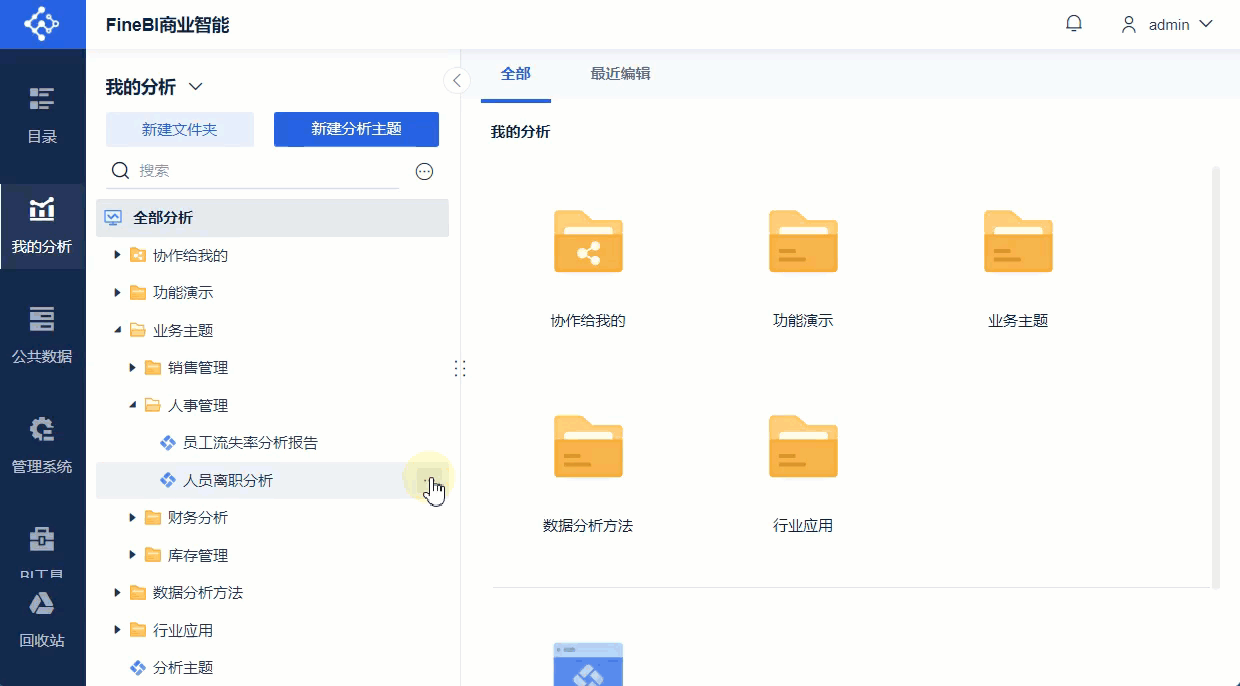
6.0 还新增文件夹分享,方便团队共用数据分析主题的协作。
例如将我做的关于销售的分析放于「销售管理」文件夹下 ,然后将此文件夹协作给「销售部」所有成员查看编辑。
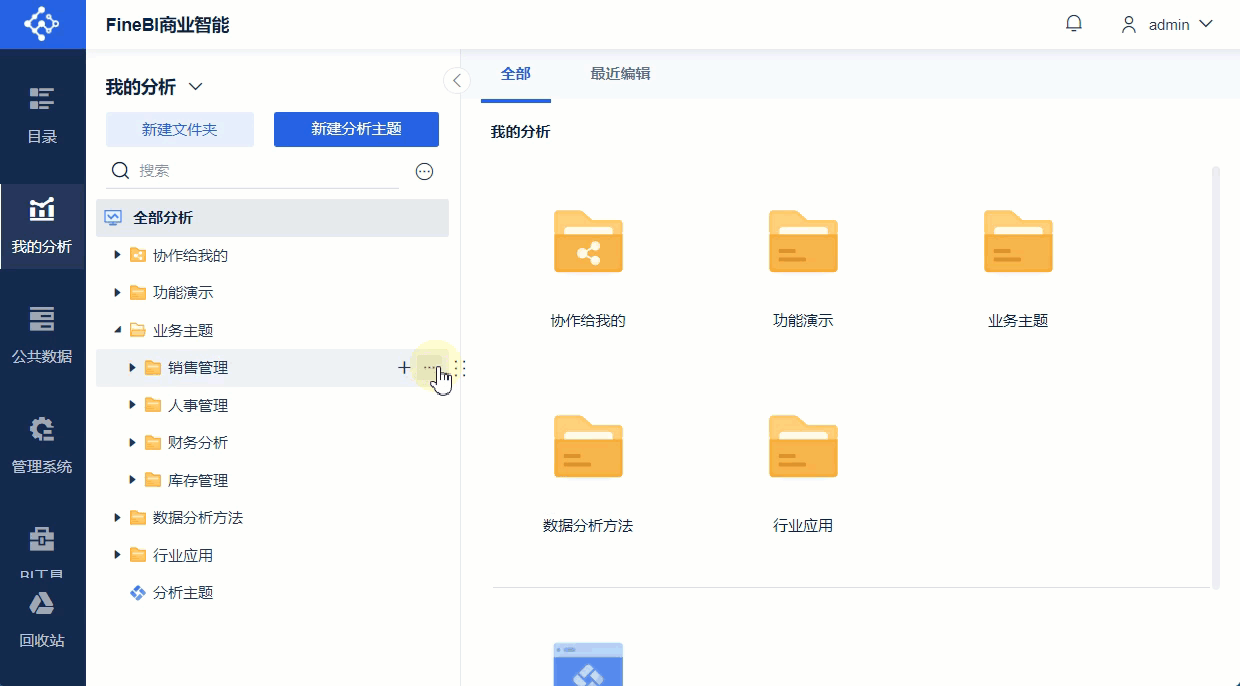
紧急的数据可插队更新
当数据更新任务多、排队慢,但业务人员着急用的时候,超管可以对着急用的数据设置更新插队,提高紧急数据的更新优先级。
例如:销售人员着急使用「销售额文件夹」中的最新数据,超管可以将它插队到前面优先更新。
查看帮助文档:管理更新任务
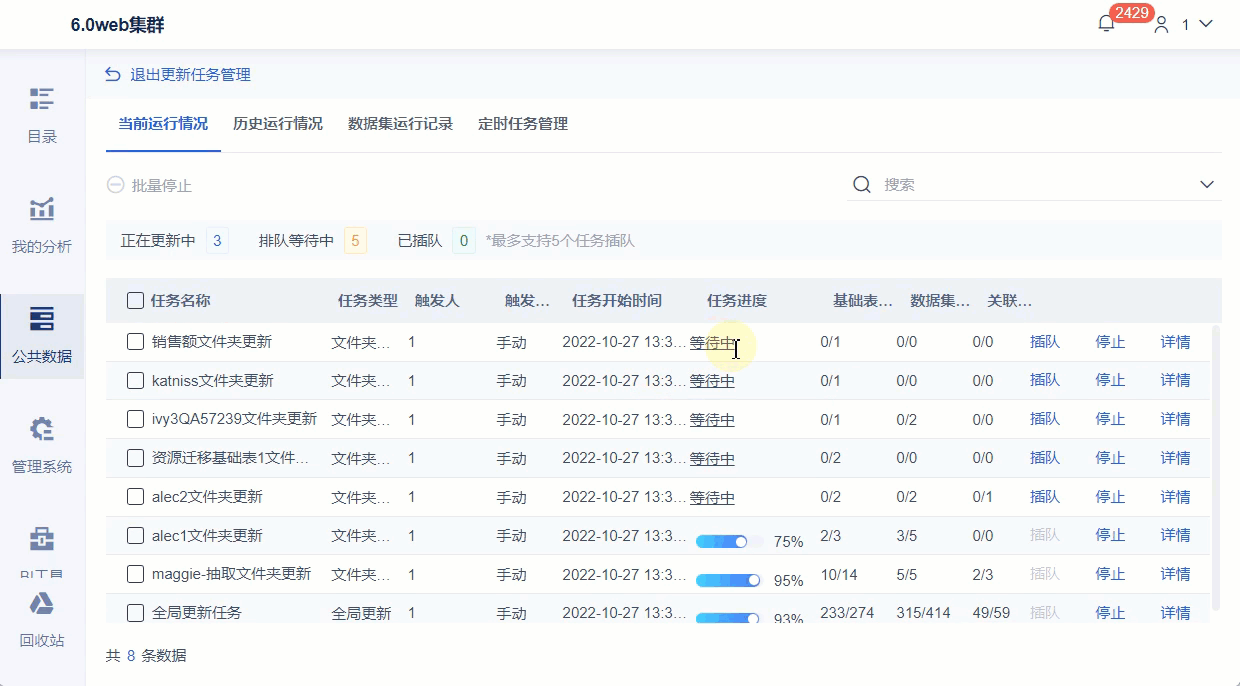
处理数据体验优化
查看帮助文档:编辑数据概述
新增表头操作,支持在表头进行排序、过滤、更改字段名称、删除列、更改字段类型、拖拽调整顺序等操作,更加符合用户操作习惯。
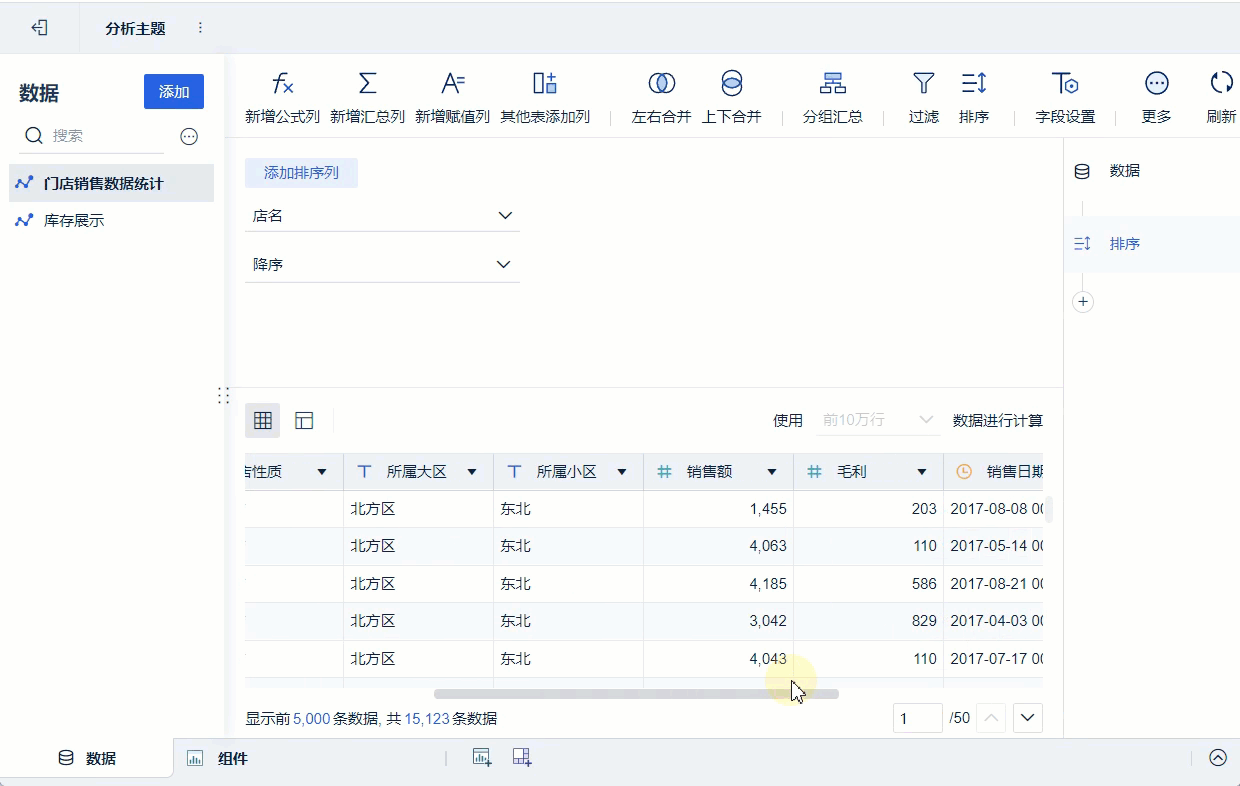
新增数据校验功能。点击一列即可看到下方对该列的汇总校验,帮助用户即时发现计算是否有问题。
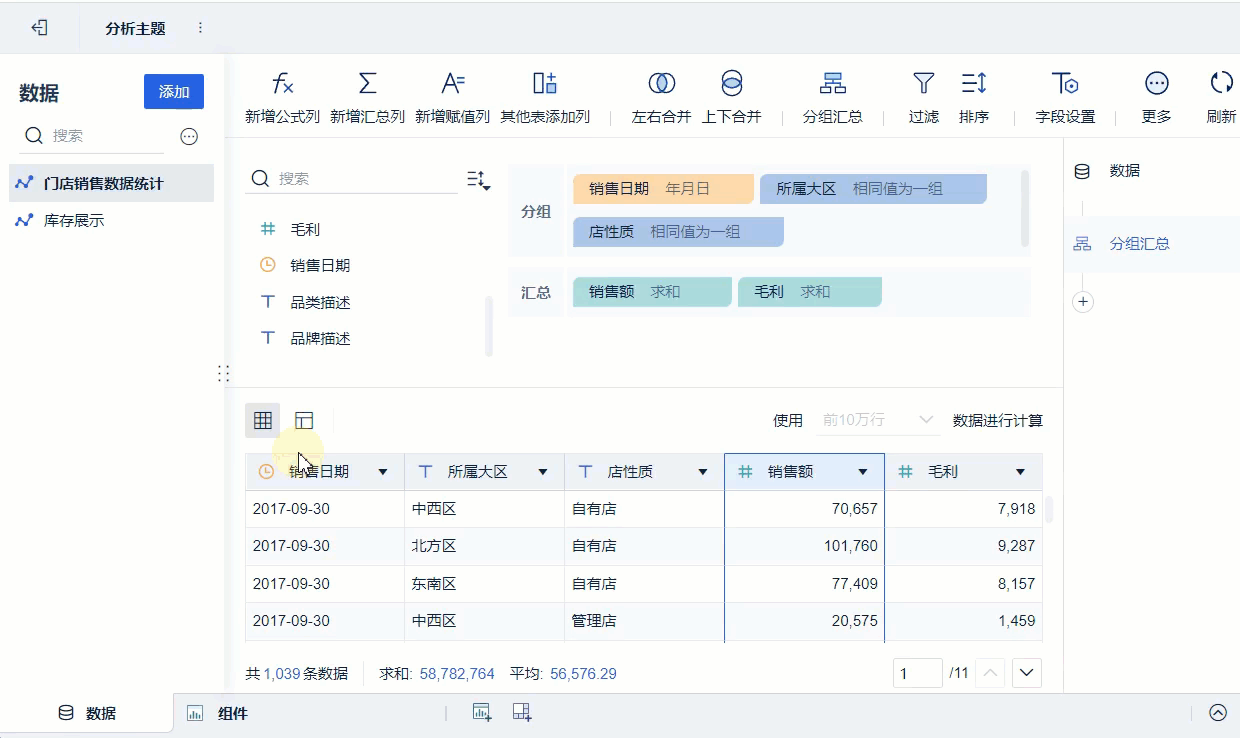
数据表列转行(逆透视)功能
列转行是将二维表转换为一维表。
一维表也常称为流水线表格。一般有固定的列名,平常输入数据只需要一行一行的添加即可。
二维表格是一种关系型表格。通常数据区域的值需要通过行列同时确定。
例如可以将「消费金额」和「支出金额」这两列变成逆透视转换形式,如下图所示:
详情请参见:列转行(逆透视)
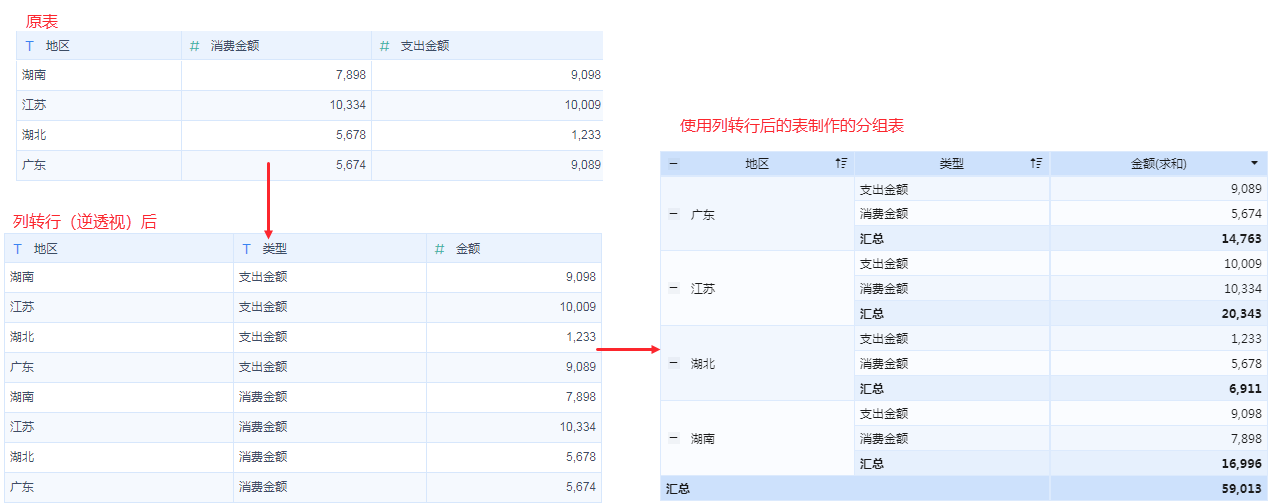
其他表新增列
如果 A 表和 B 表 有合并依据字段,则可以在 A 表中新增列:添加 B 表的字段并根据 A 表数据进行汇总。
详情请参见:其他表添加列
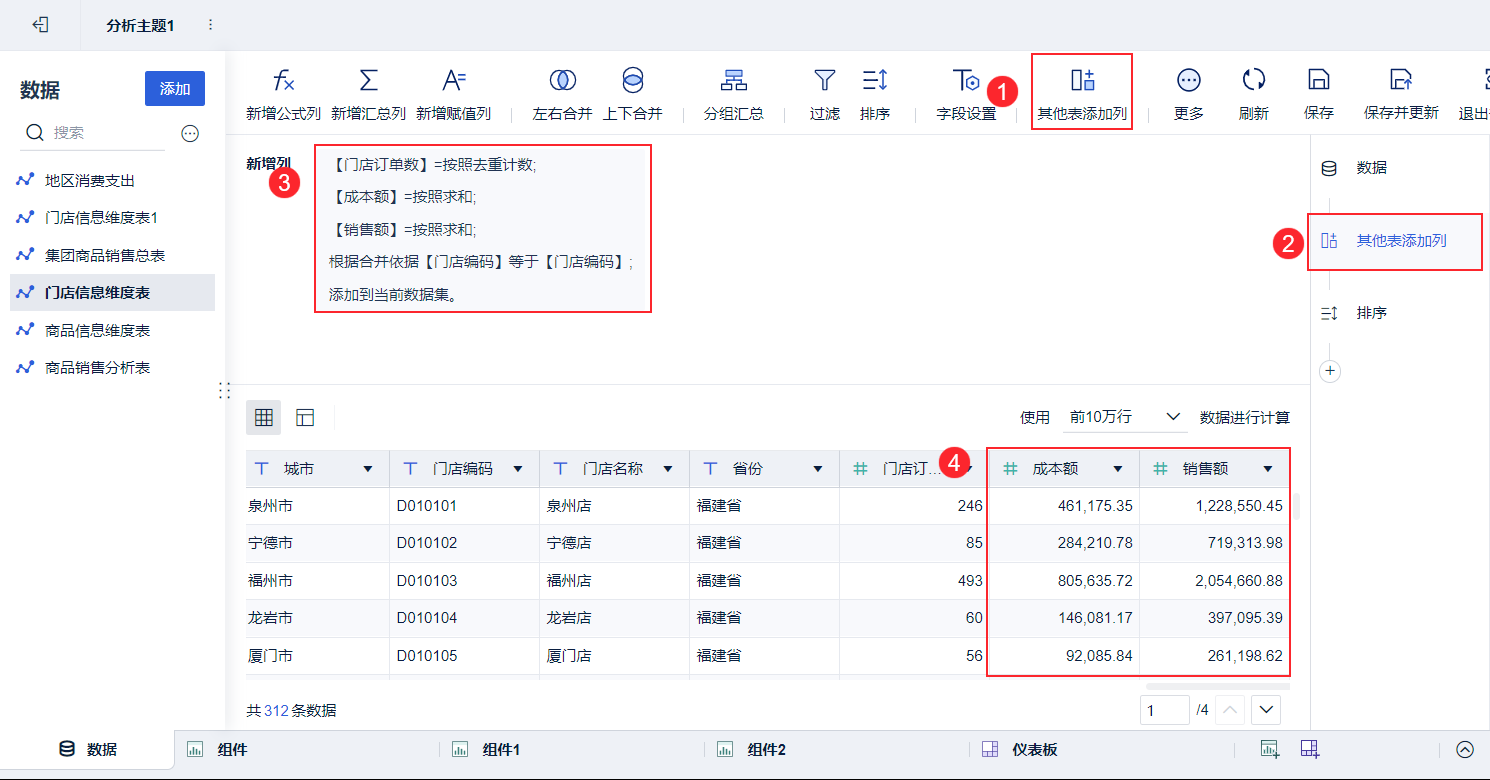
汇总条件
FineBI6.0.3 支持对分组汇总的数据添加「汇总条件」。对于分组汇总的结果进行过滤。
详情请参见:分组汇总
例如,希望得到已交货订单的分组汇总情况。则,点击汇总字段「合同金额>下拉>汇总条件」。如下图所示:
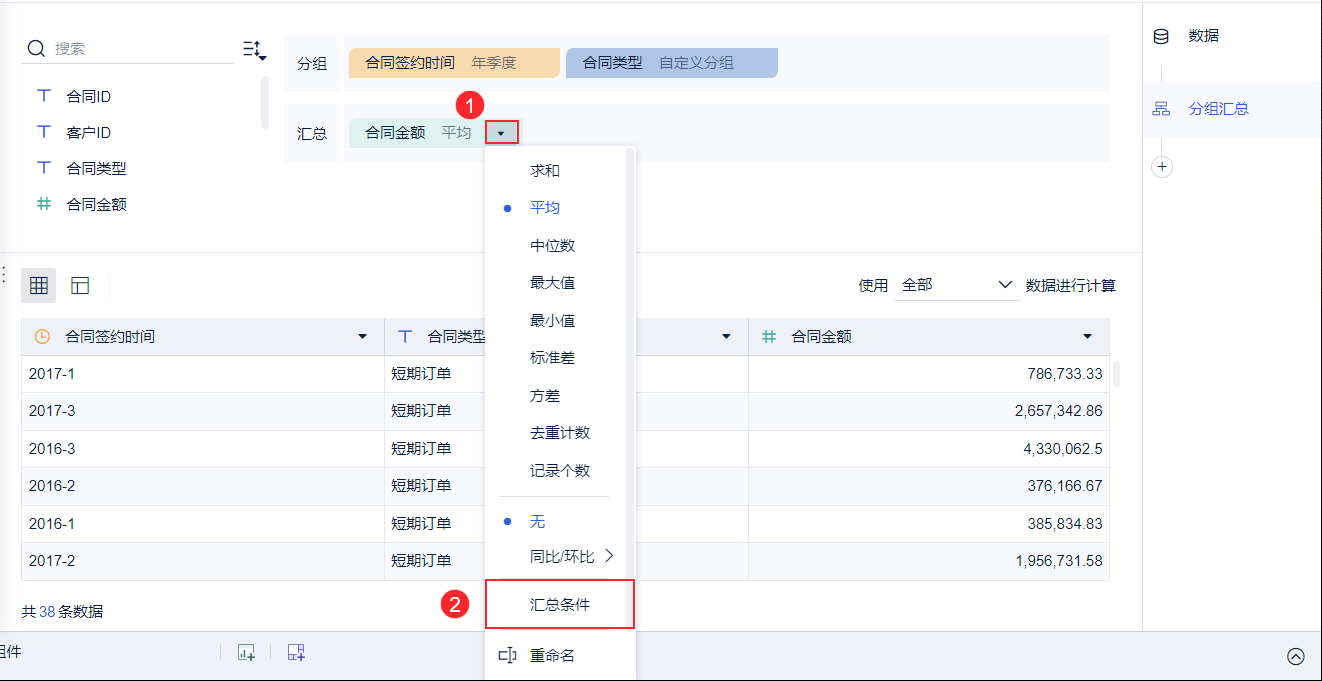
进入「汇总条件」可以对数据添加汇总条件。如下图所示:
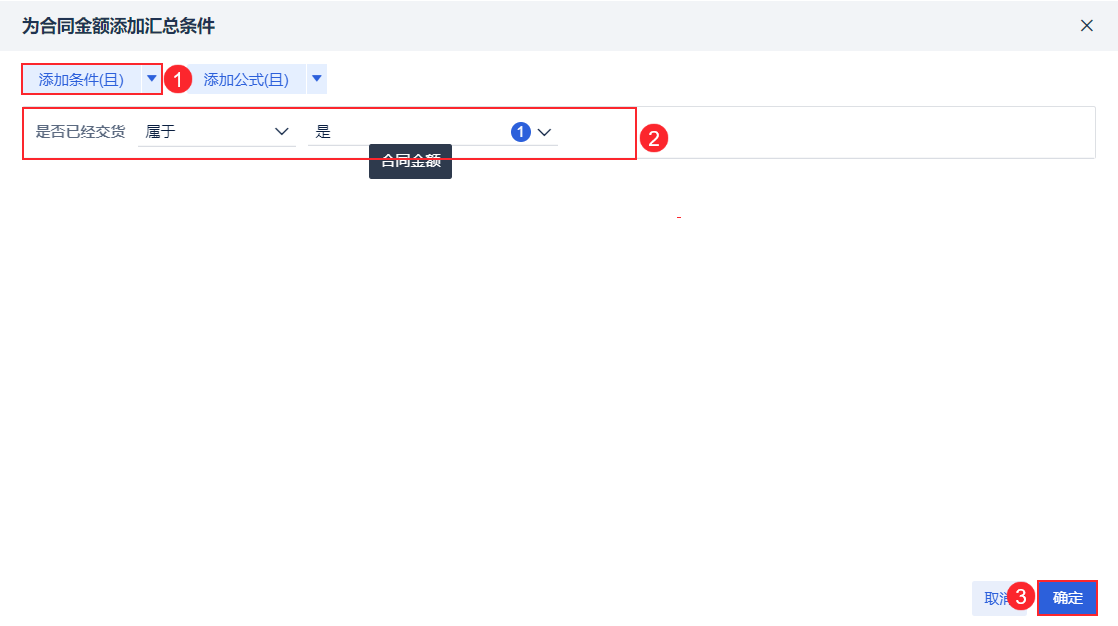
桑基图、箱型图
桑基图通过线条的流向、宽度来表示数据的流向,帮助用户识别主要的组成部分和低效的地方。常常用来分析用户、金融等数据的可视化分析。例如由以下桑基图看出女性消费最多的手机品牌是苹果,而消费苹果最多的是25-34岁的人群。
查看帮助文档:桑基图
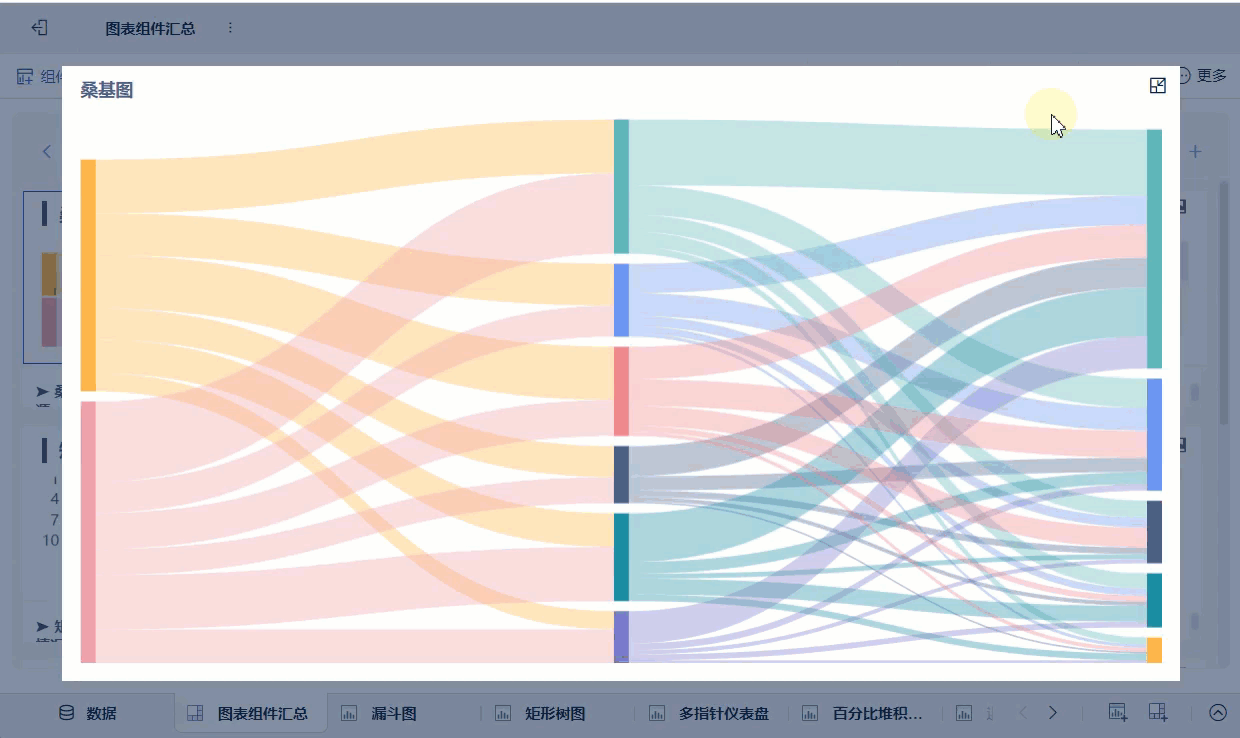
通过箱形图可以比较直观观察数据是否有偏向性、是否对称、数据是否有异常值、数据分布等。
查看帮助文档:箱型图
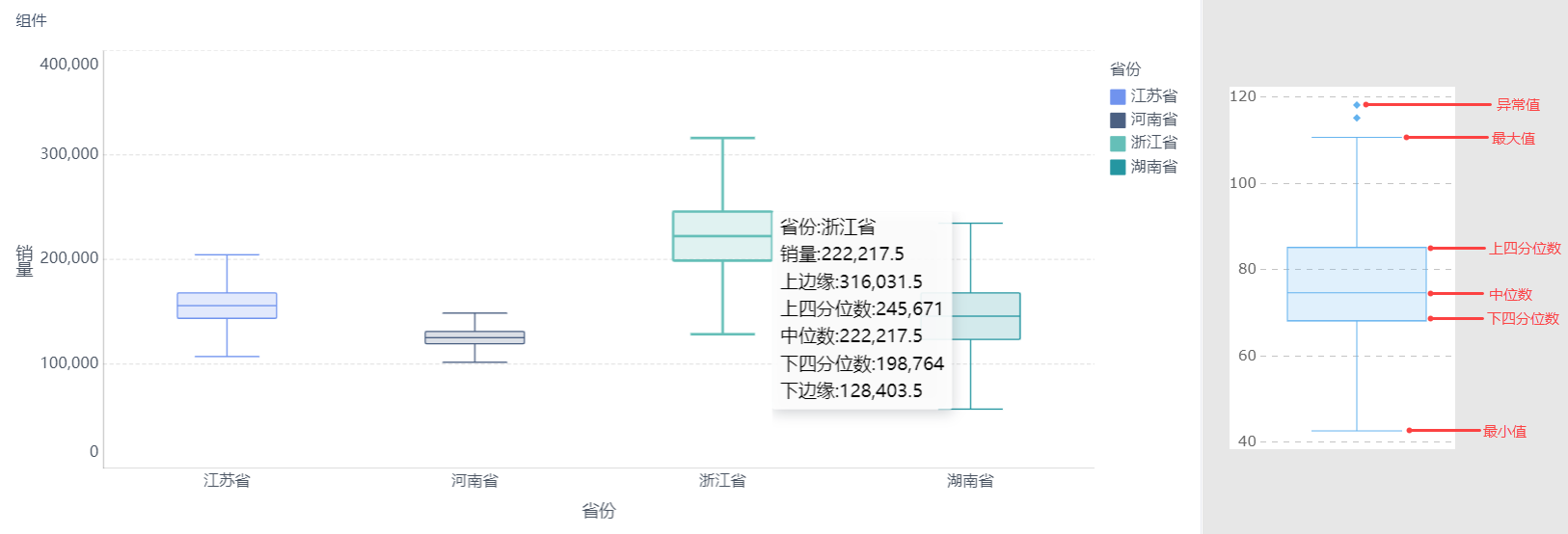
数据解释功能
多维度拆解分析是定位问题原因的有效分析方法之一,而当分析时拆解的维度过多时,分析就失去了焦点,要么找不到出现问题的原因,要么感觉每个维度都可能有问题;6.0 数据解释支持多维智能分析,挖掘关键影响因子,点击指标值,找到影响该指标值的重要因子,针对性拆解维度进行分析,提高分析效率。
比如,发现毛利额下降,毛利率环比增长率出现负值,点击查看影响销售额数值的因子,零售类商品的影响最大,通过时序对比发现门店维度上,鄂尔多斯店和长沙梅溪湖店是关键影响因子。
详情请参见:数据解释
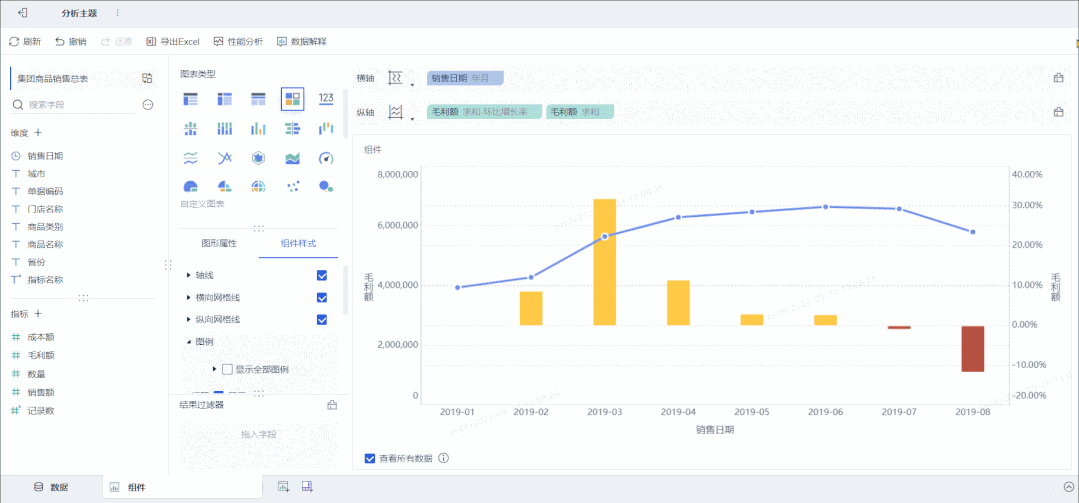
强大的 DEF 函数
支持行间计算、列间计算等,计算各种复杂场景。
详情请参见:DEF函数
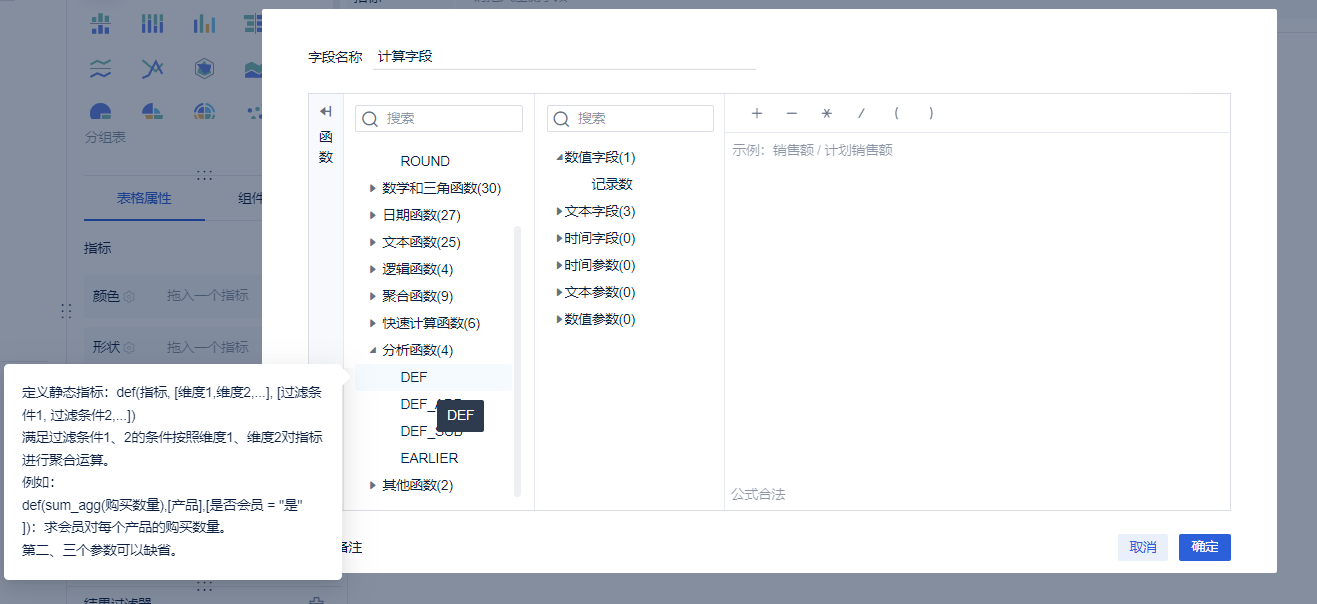
发布数据功能
在分析主题中,用户可以将自己分析好的数据表申请发布到公共数据中,方便其他用户查看或使用。
详情请参见:发布数据
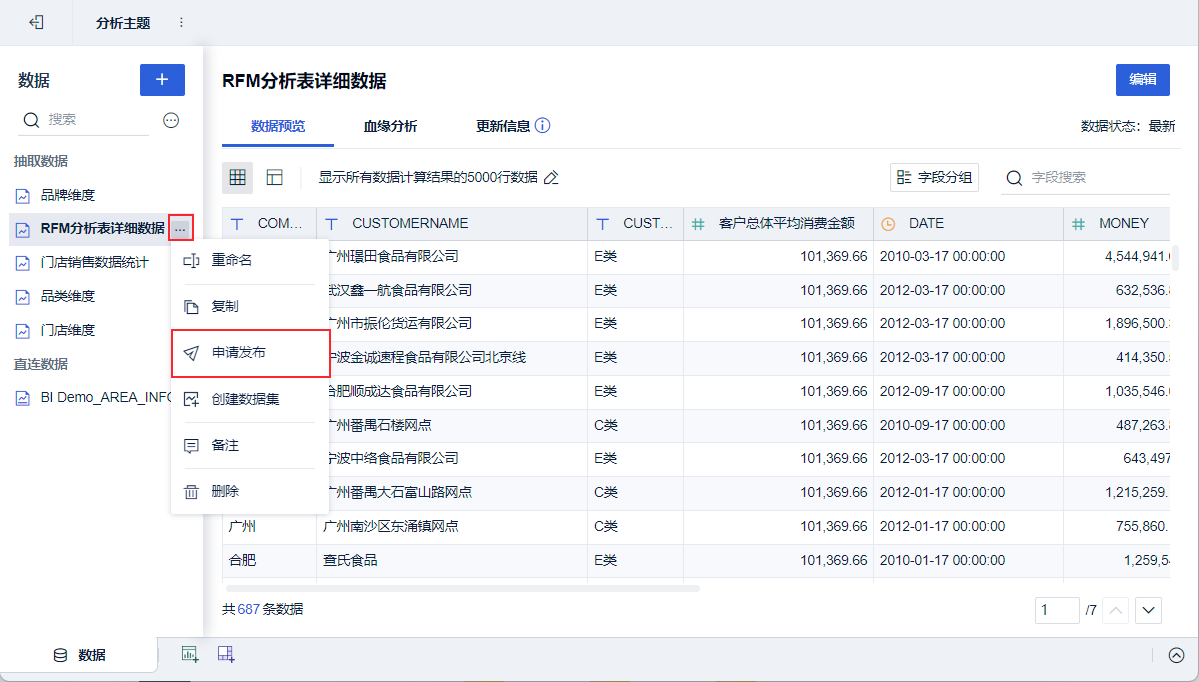
新增回收站
在 6.0 中,用户不用再担心误删问题。所有删除后的分析资源将进入回收站,如有用户再次需要,用户可自行从回收站中找回。
详情请参见:回收站
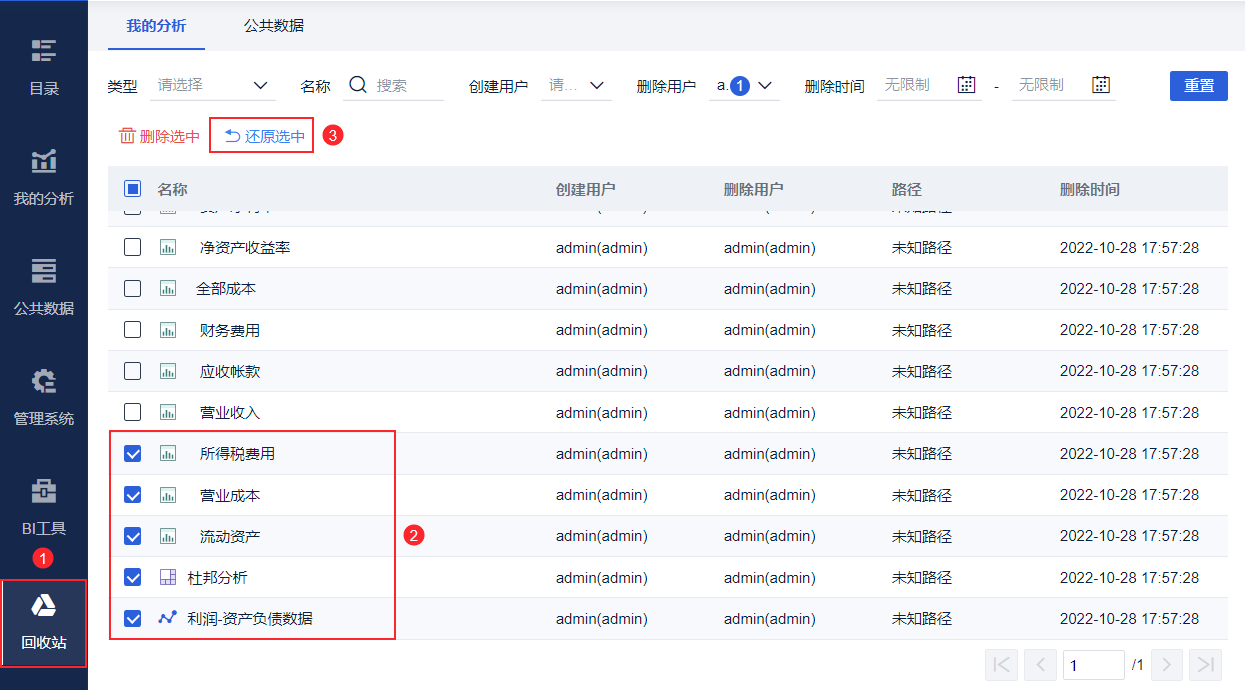
用户中心插件
新增的用户中心插件集成了成长中心、服务中心、运营中心三大模块。
成长中心:将社区学习资源和帮助文档搜索功能内置于产品之中,打造高效便捷的学习和帮助体系。
运营中心:提供系统活跃度监控看板、用户生命周期及流失监控看板,直观呈现BI系统的活跃情况。
服务中心:内置人工技术支持入口,为用户提供高效解决问题的渠道。
详情请参见:用户中心插件
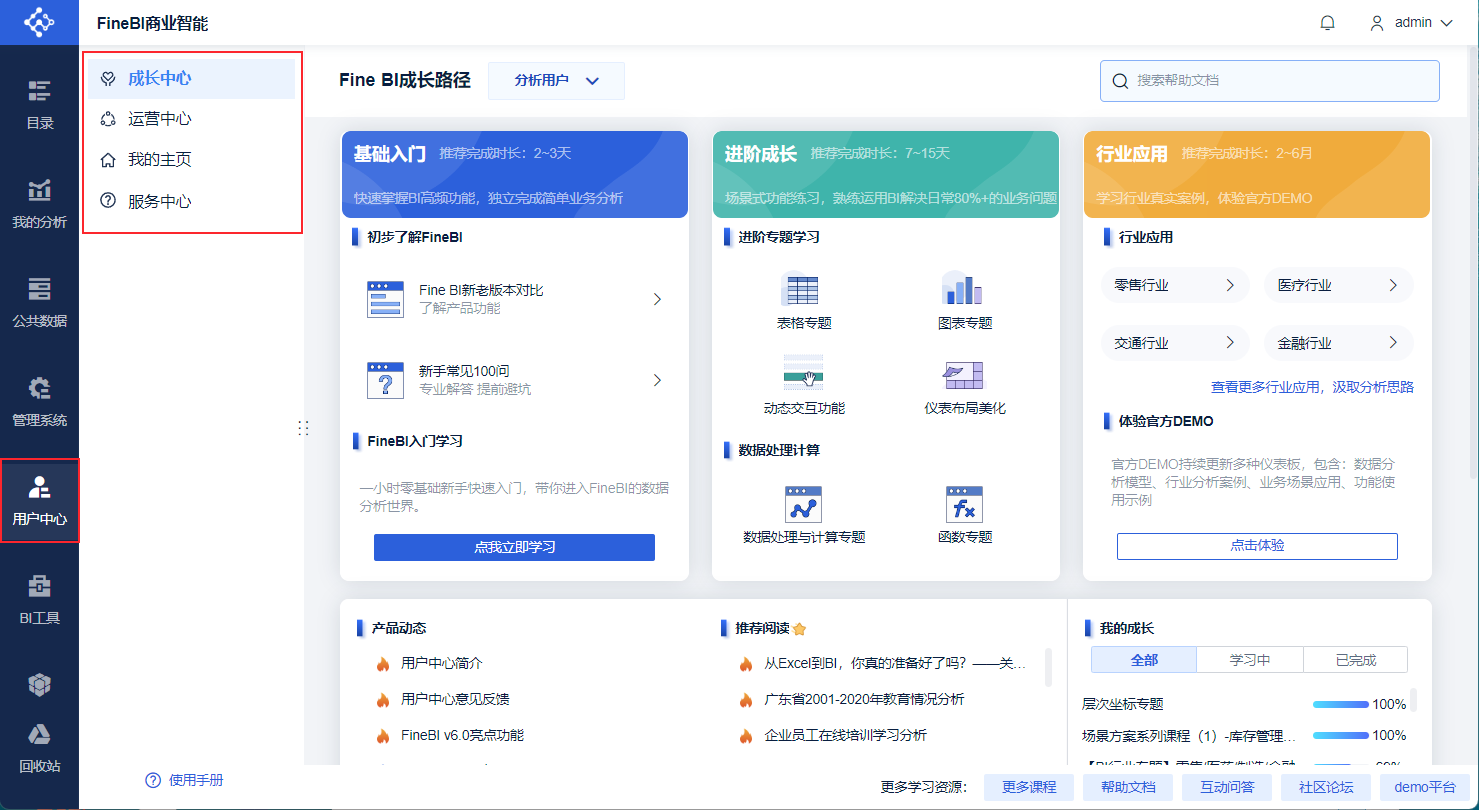
集成 FineDataLink 数据开发模块
FineBI v6.0 集成 FineDataLink 数据开发模块,具备ELT、ETL双核数据开发引擎,灵活满足不同数据处理场景,IT人员可使用该功能将处理好的高质量数据同步至 FineBI,以供业务人员自助分析。
提供离线同步、 SQL 脚本、数据转换等数据处理功能。
支持跨数据库的数据抽取。
支持对某数据库内的数据表进行创建、删除、更新、读取等操作。
详情请参见:数据开发介绍

3. 数据分析功能优化编辑
3.1 主题
支持批量移动、删除
我的分析下的「文件夹、分析主题」,公共数据下的「数据表、文件夹」都支持批量移动和删除。如下图所示:
详情请参见:管理我的分析
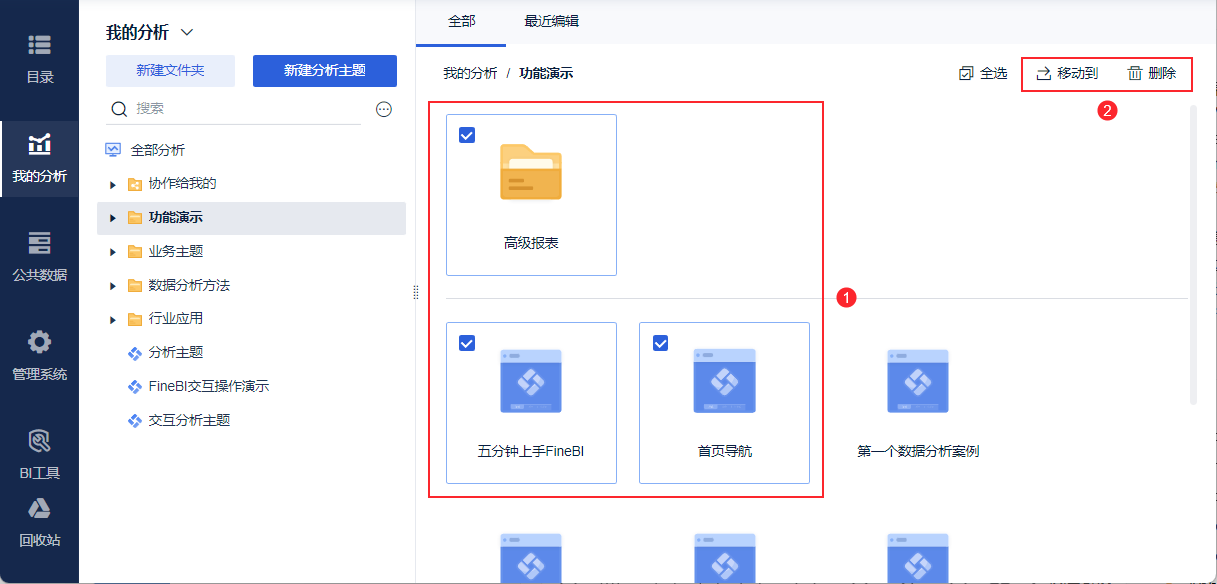
查看最近编辑
在我的分析右侧,点击「最近编辑」,可以看到最近编辑的一些分析主题,也包括别人协作给当前用户的分析主题。方便用户快速找到近期的工作。
详情参见:管理分析主题
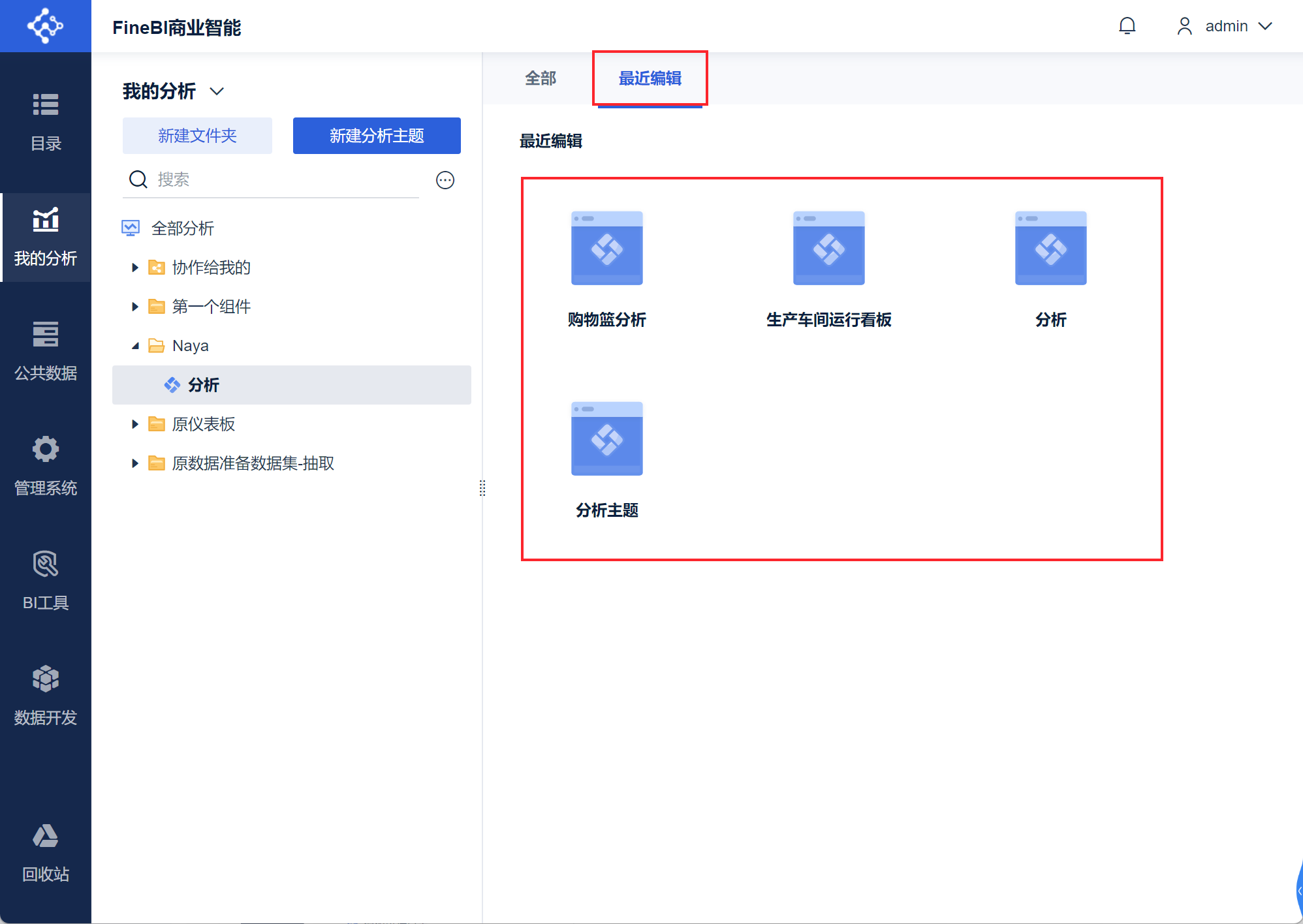
直连与抽取数据支持在同一个分析主题中
在一个分析主题中,用户可以同时添加直连数据和抽取数据。
需要注意的是,直连和抽取这两种不同属性的数据集不支持相互关联、相互引用融合分析,只能单独分别制作组件。
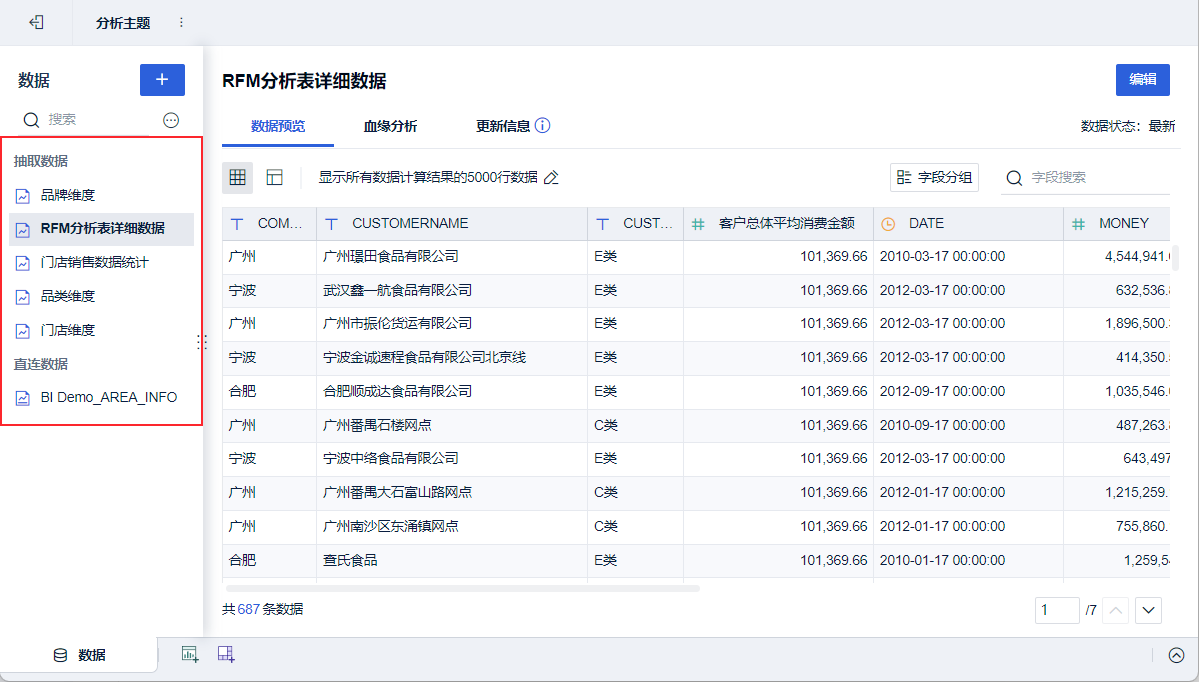
组件支持查看血缘分析
由于组件作为分析主题中一个独立的元素,因此在进行数据分析时你可能想要找到当前组件的来源和子孙数据、组件、仪表板。
6.0 的血缘分析中支持显示组件信息,同时数据集、组件、仪表板支持点击跳转后直接编辑。
详情参见:血缘分析
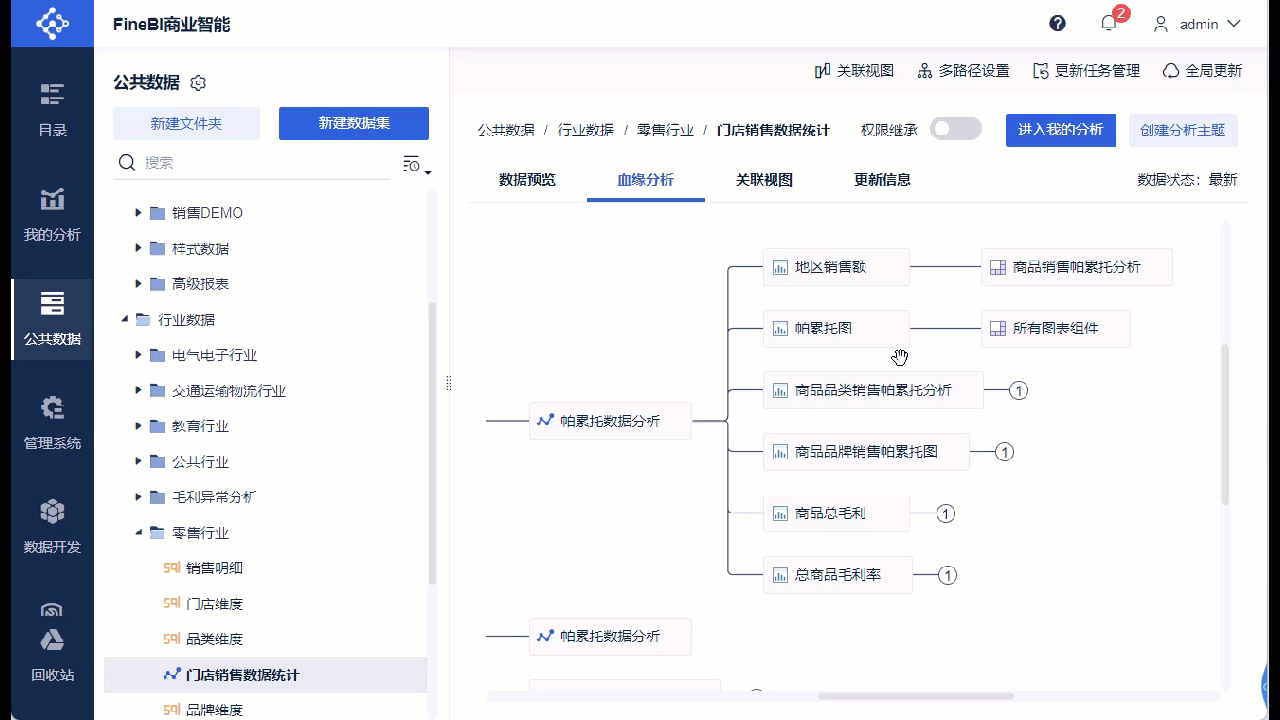
3.2 数据
编辑数据界面优化
编辑数据(对应 5.0 版本的自助数据集功能)在界面上方新增类 Excel 的功能栏,帮助用户快速了解和查找需要使用的功能。
详情请参见:编辑数据概述
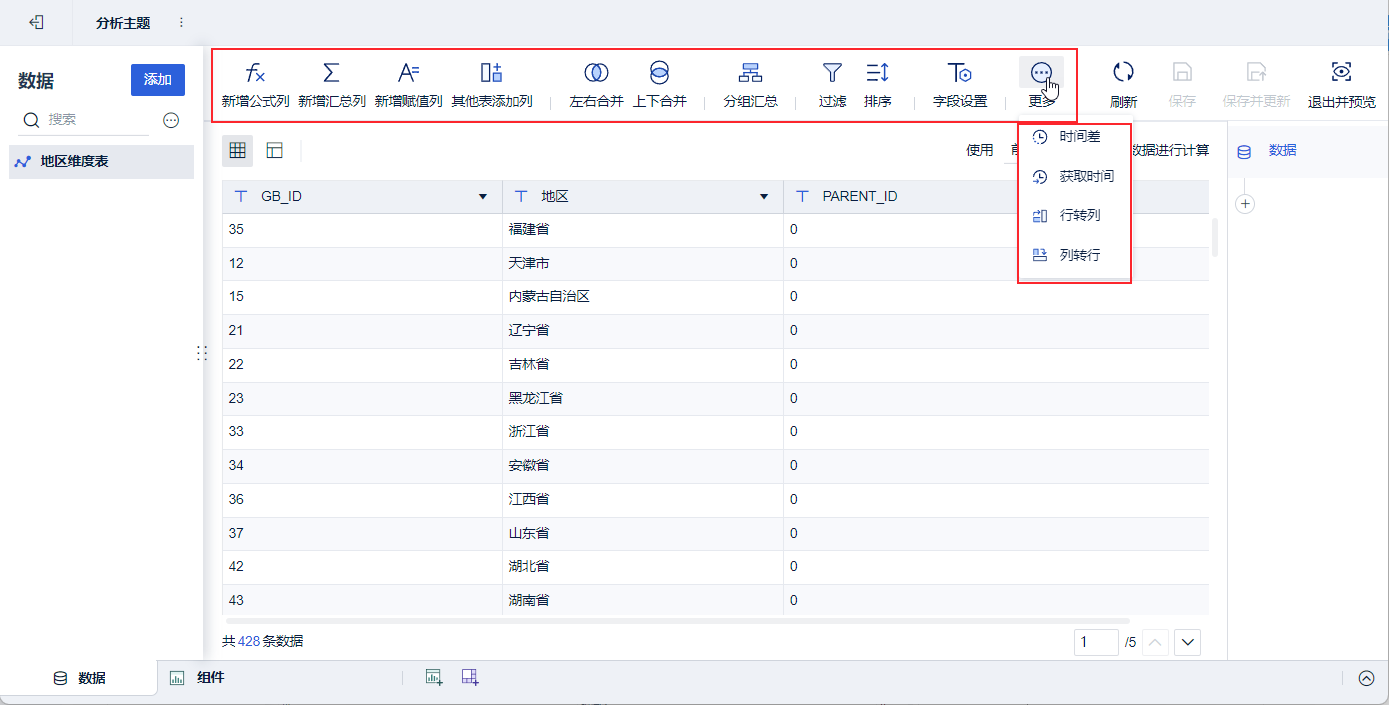
选字段优化
数据编辑「选字段」优化,不再有选字段步骤,只有「数据」步骤,默认选择所有数据。老版本的第一步「选字段」步骤,升级之后会变成(数据+字段设置)两个步骤。
详情请参见:管理数据功能
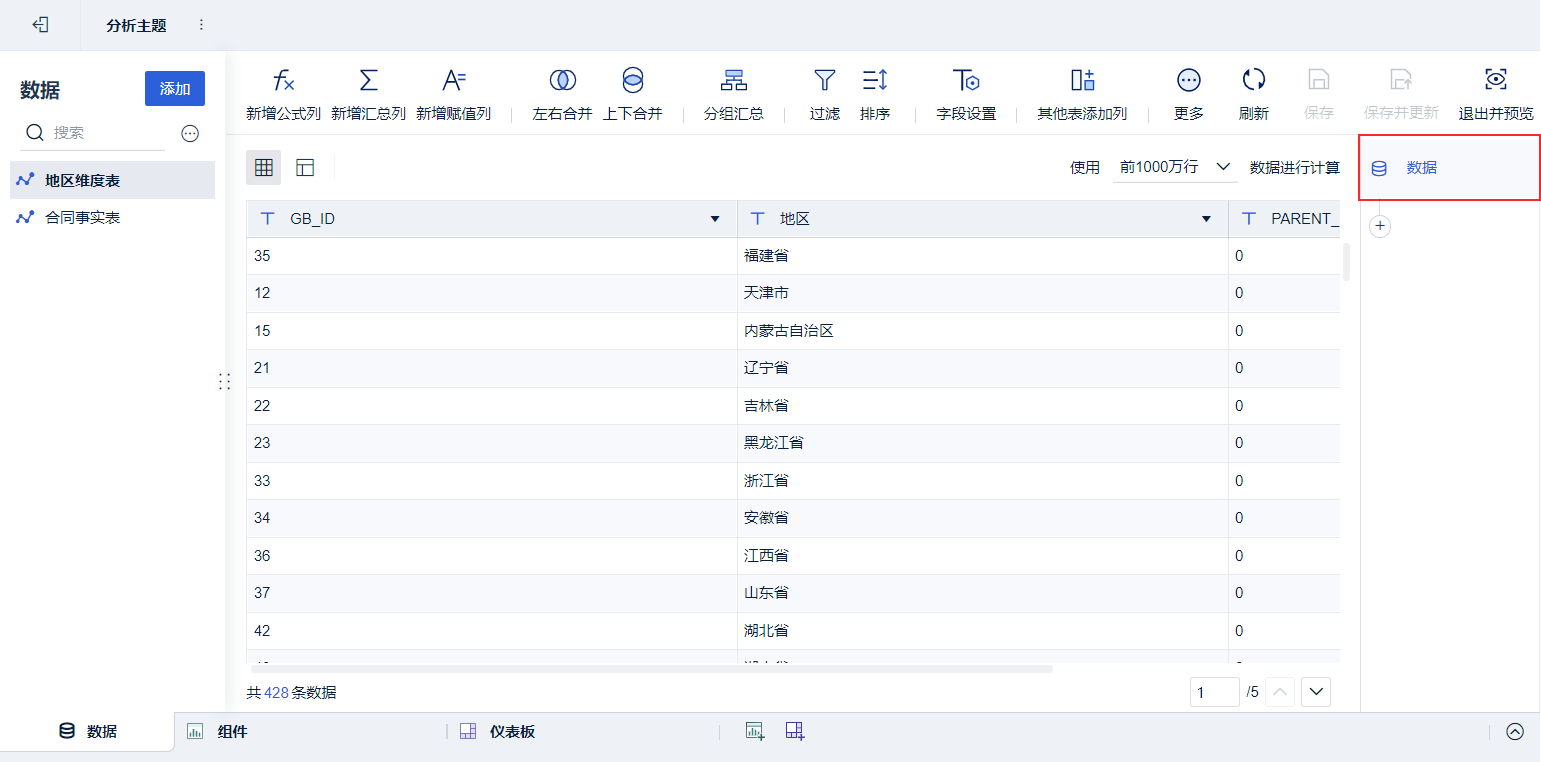
新增列命名与分析步骤命名同步
数据编辑的新增列功能,新增列名和分析步骤名支持同步。如下图所示:
详情请参见:新增列基础功能
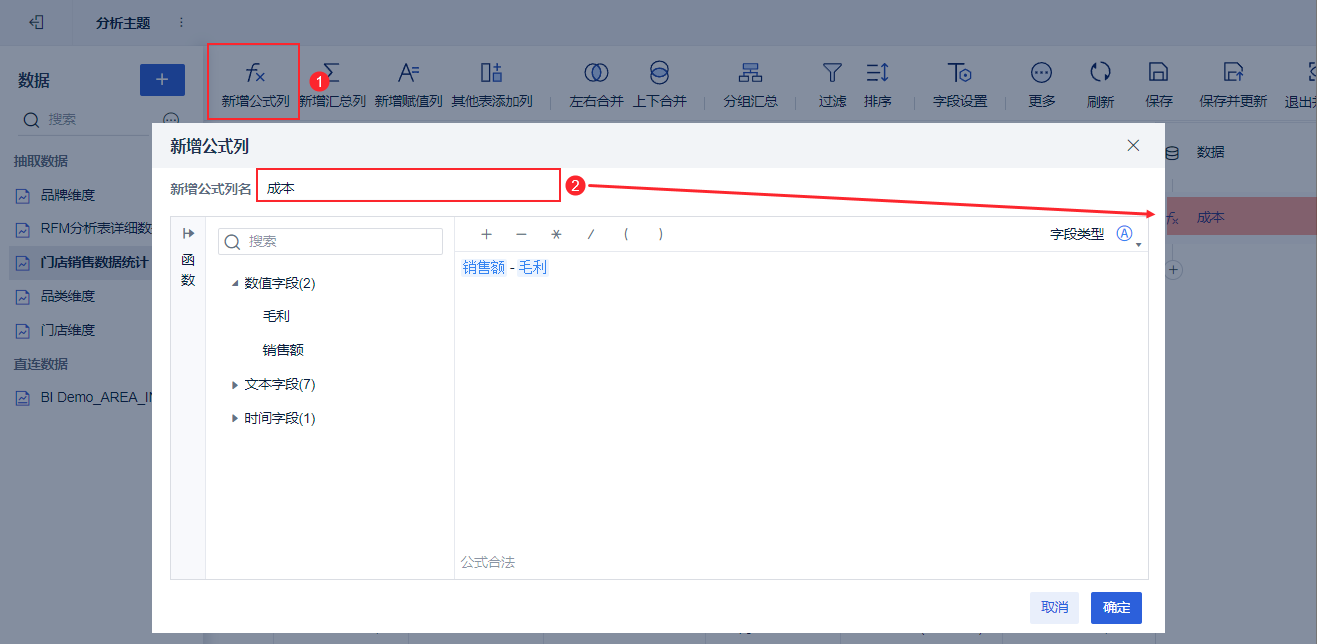
优化行转列功能
行转列是将一维表转换为二维表。功能效果如下图所示,6.0 对转化界面做了优化,对用户更友好易懂。
详情请参见:行转列
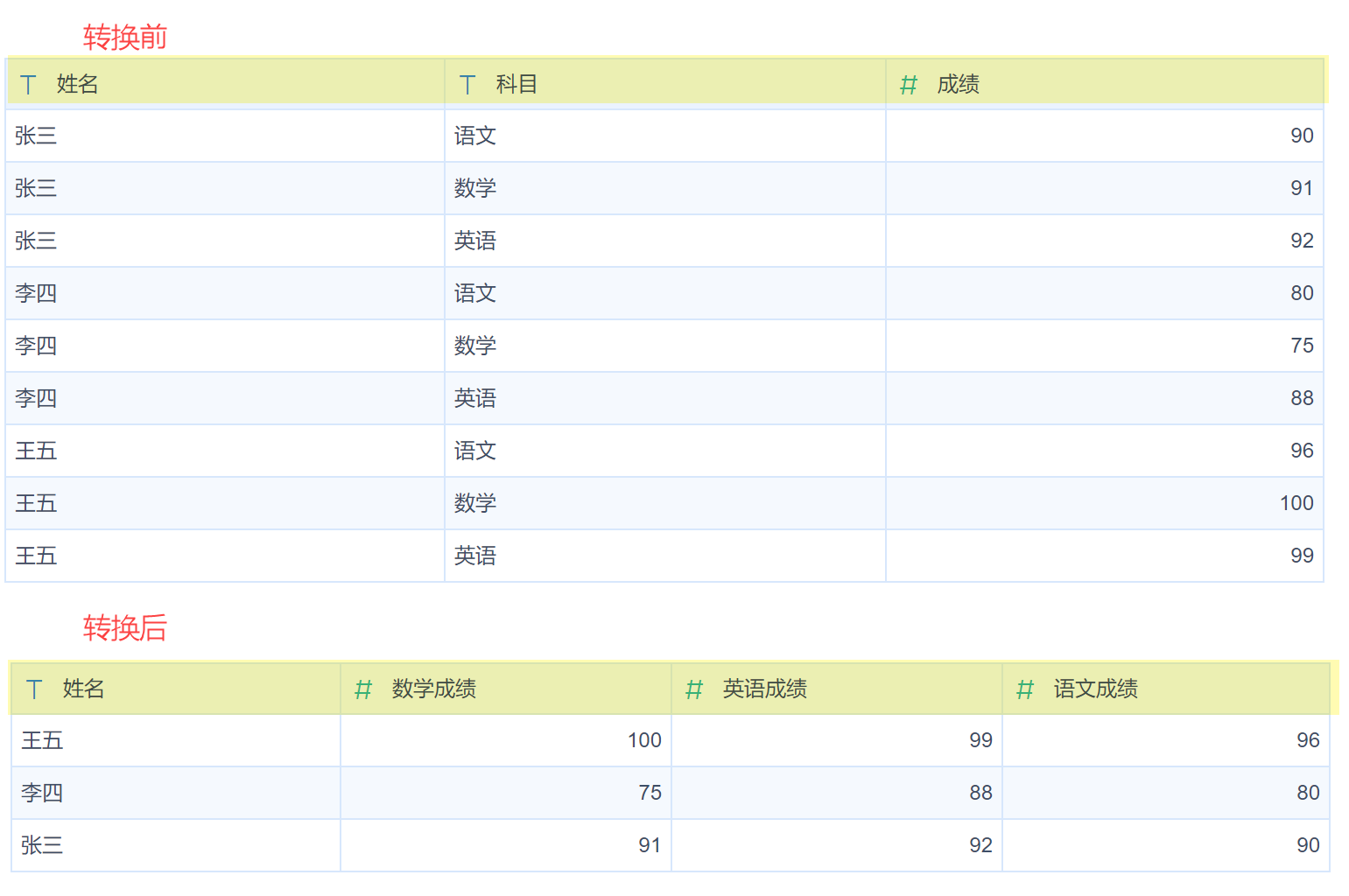
转换步骤如下图所示:
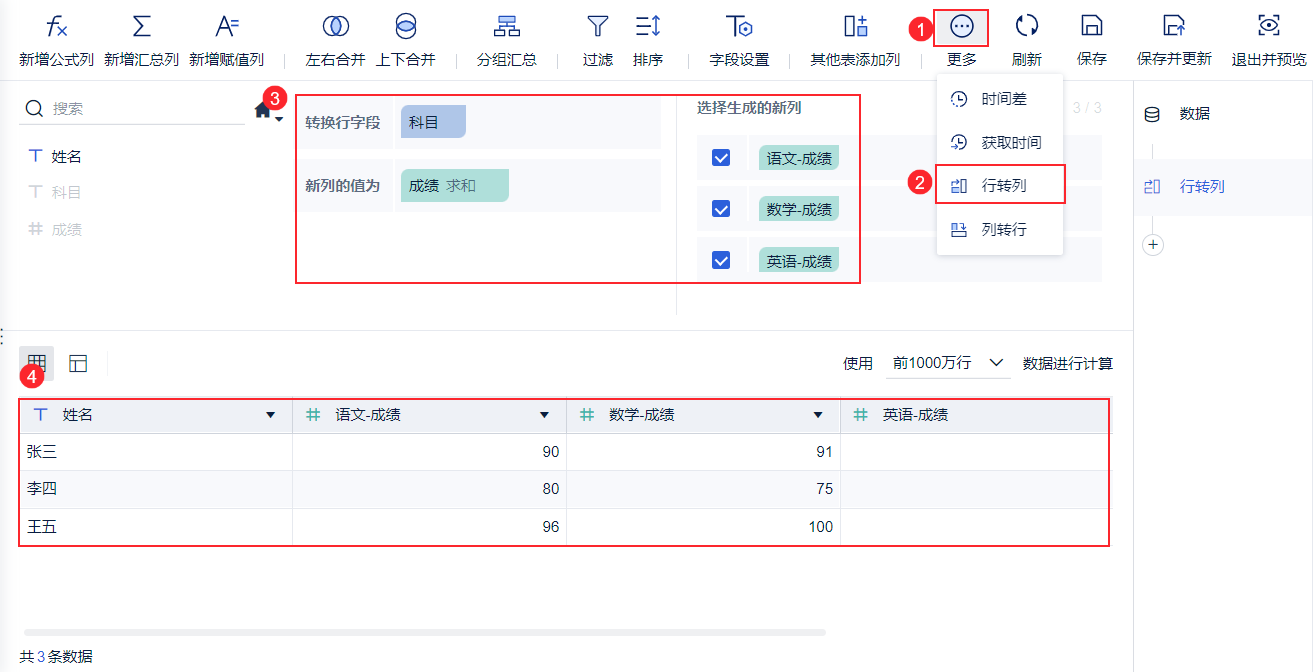
设置编辑数据计算量
我们在编辑数据的过程中,预览区域会依据我们做的计算步骤给我们实时展示计算结果。但当数据量过大时,可能会影响系统性能稳定。
6.0 在编辑数据处增加了预览区计算数据量的限制,来规避此类风险,保证 FineBI 的正常使用。
详情参见:数据量说明
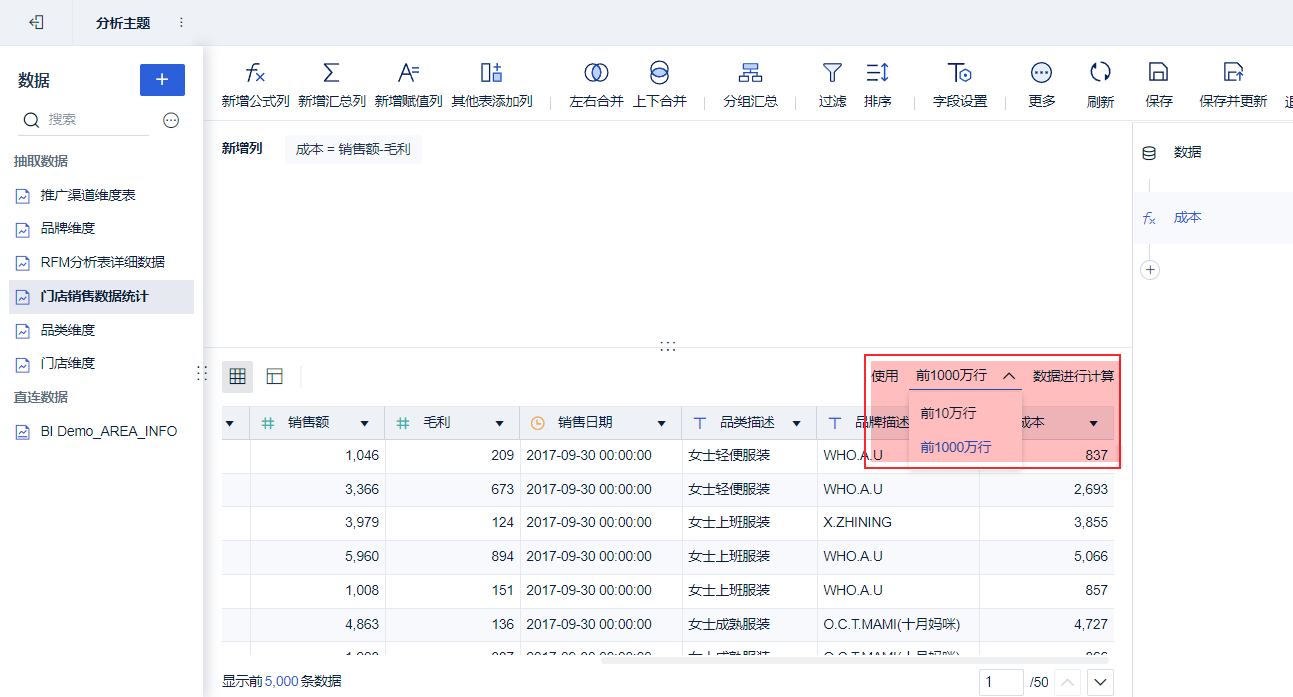
3.3 组件
组件内设置参数
用户使用一个过滤组件,想要控制多个组件实现参数的动态变化,实现更好的交互展示。
支持在组件内创建参数,参数类型包括日期、文本、数值;支持在字段明细过滤、字段过滤、计算字段内绑定(使用)此参数,同时一个过滤组件可以绑定多个参数。
详情参见:参数功能

支持多指标制作饼图、漏斗图
制作饼图时,具有多个指标,希望直接根据多个指标制作饼图查看占比
制作漏斗图时,具有多个指标,希望直接根据多个指标字段制作漏斗图
FineBI 支持基于原有的指标数据制作饼图和漏斗图,更贴近所见即所得,提升用户制作效率。
轴标签样式优化
轴标签名称太长了显示不全?旋转显示不美观?有想要完整显示,新的显示策略让你做出更精致的图表。
详情参见:设置轴标签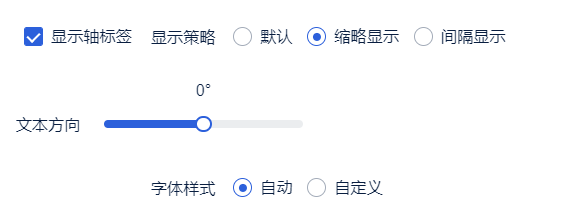
折线图空值优化
若数据表中有空值,那么在折线图中用户可选择空值的展现形式。
详情参见:图形属性
例如某销售表中 2022/08/09-2022/08/12 的值为空值,在制作折线图时,我们选择空值效果:
连续:忽略空值,直接连接 2022/08/08 与 2022/08/13 的数据点;
断开:空值的日期没有折线效果;
置0:空值当 0 处理
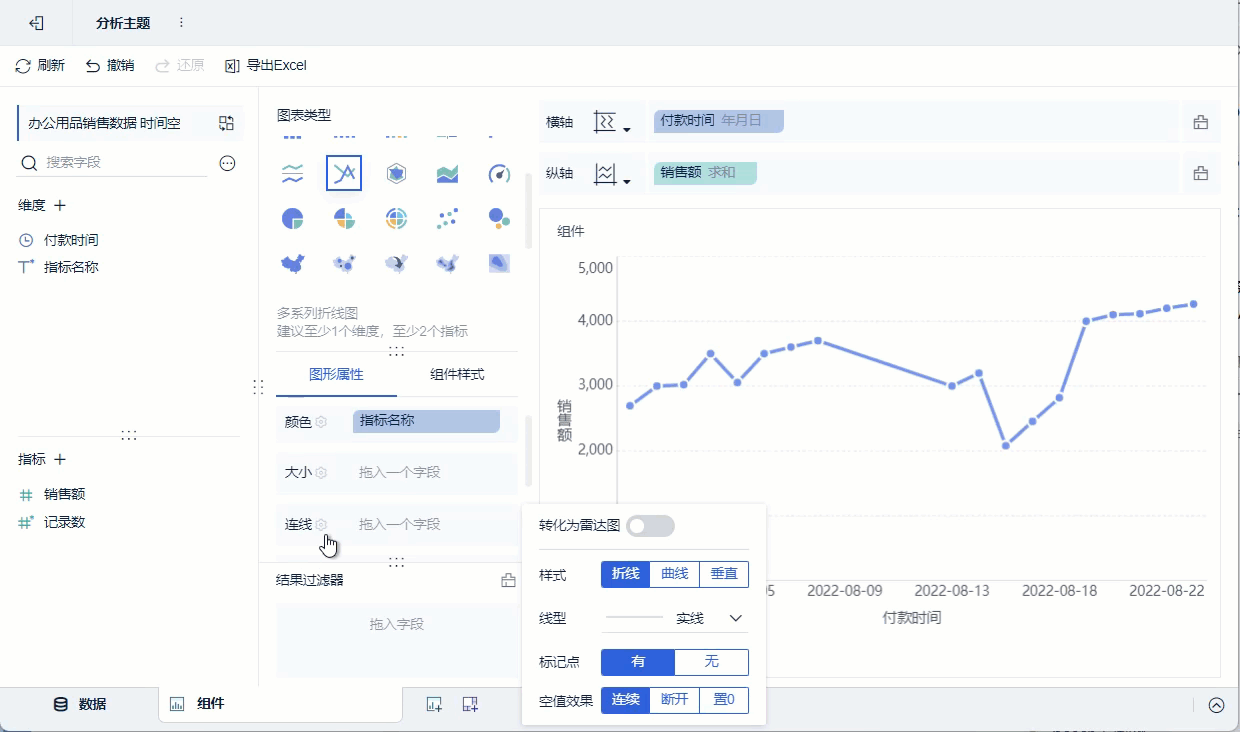
组件支持导出Excel
制作完组件可以直接「导出 Excel 」。如下图所示:
详情参见:组件导出Excel
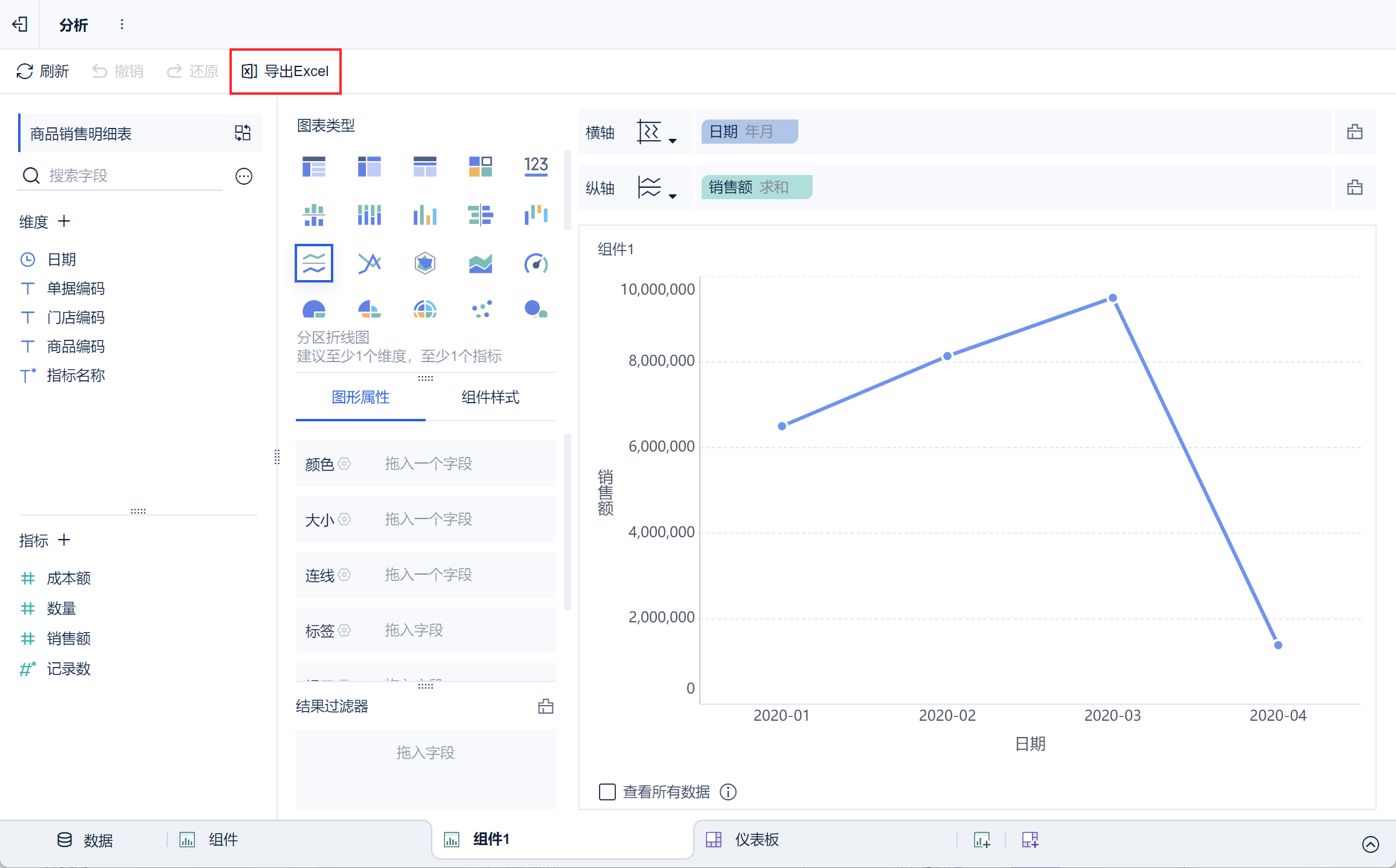
组件计算逻辑优化
组件直连数据和抽取数据部分计算逻辑统一。
详情请参见:直连数据和抽取数据的区别
制作组件默认勾选查看所有数据
制作组件时默认勾选「查看所有数据」,增加数据计算准确性。查询超过 5 秒提示:使用部分数据(1w条)查询 可以显著提升性能体验
详情请参见:组件查看所有数据
3.4 仪表板
仪表板公共链接优化
仪表板生成公共链接分享给他人时,为了保证安全性和时效性,希望被分享人只能在规定的时间段查看仪表板。
BI 支持设置有效期,让分享更安全。
详情请参见:公共链接分享仪表板
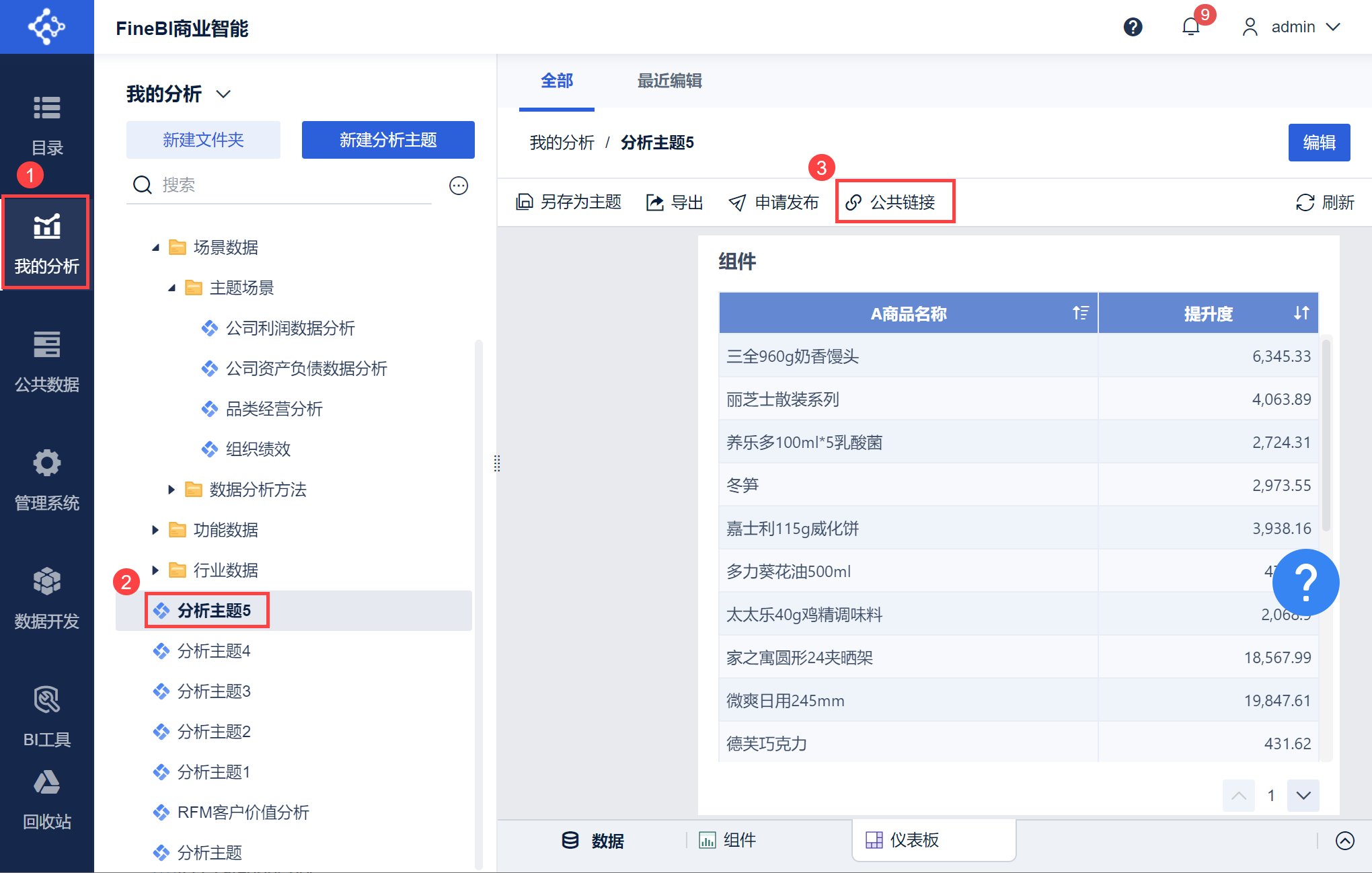
其他组件支持设置标题
为了便于在过滤组件中选择控制范围时更方便的选择其他组件,对于其他组件支持设置标题。
详情参见:其他组件概述
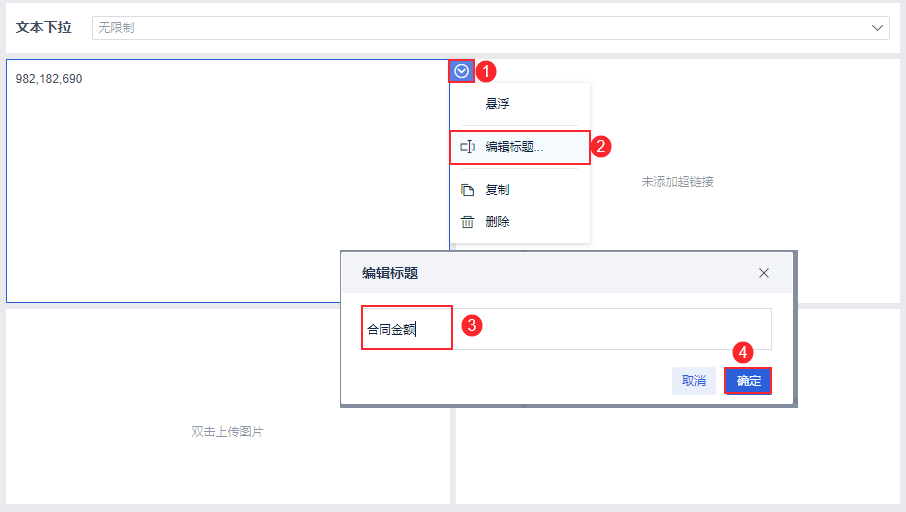
过滤组件交互优化
过滤组件交互样式优化,同时你可以在过滤组件编辑界面直接切换组件类型(同类型)
详情参见:过滤组件基础功能
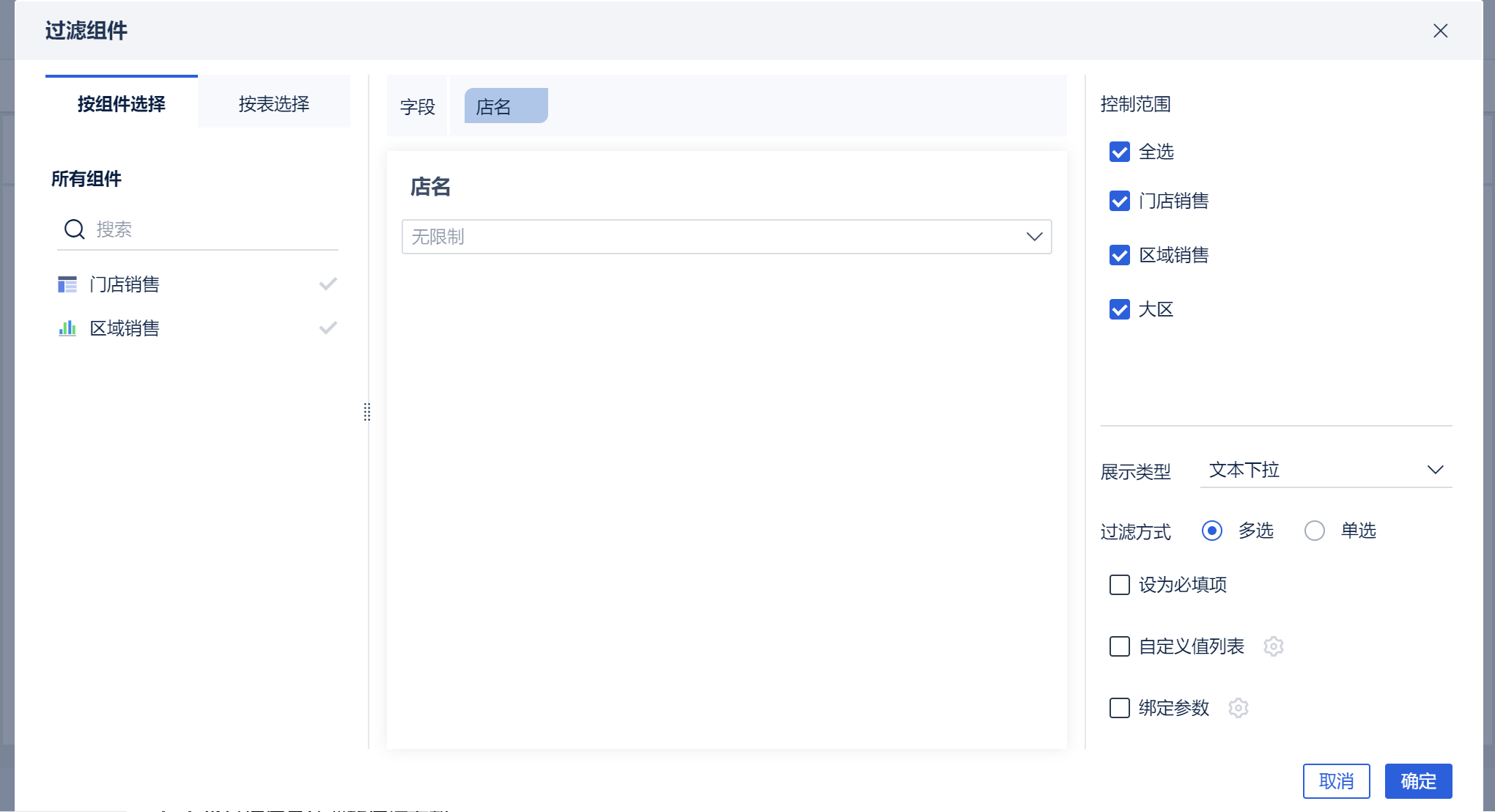
仪表板发布支持设置位置和备注
将制作好的仪表板发布到 BI 目录中,向管理员申请时可以直接设置发布的具体位置、说明申请原因,同时也可以将一张仪表板发布到多个目录下。
详情参见:仪表板发布
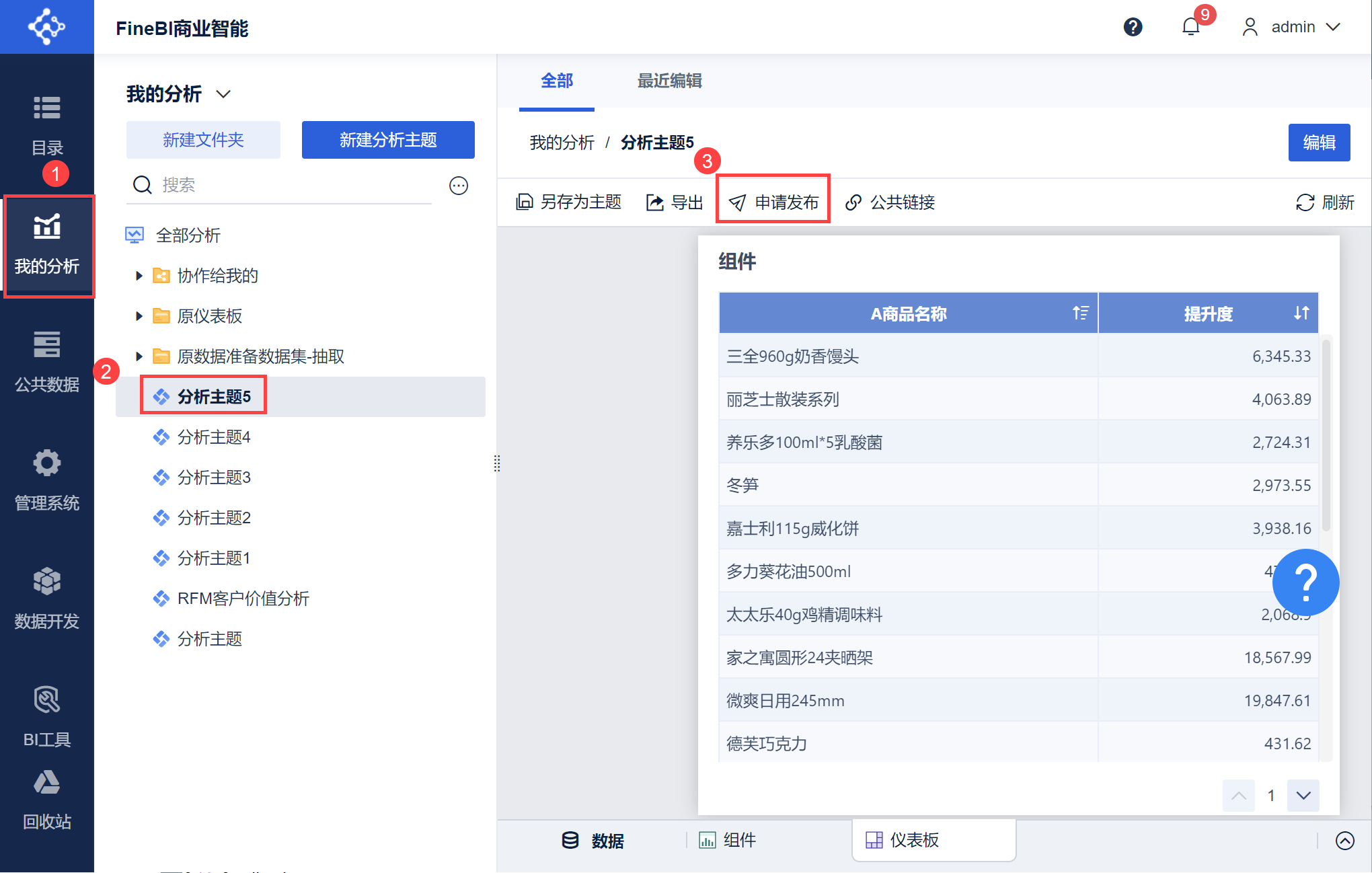
4. 共用数据更新管理优化编辑
数据管理方式优化
支持平铺展示元素,同时列表支持批量删除移动
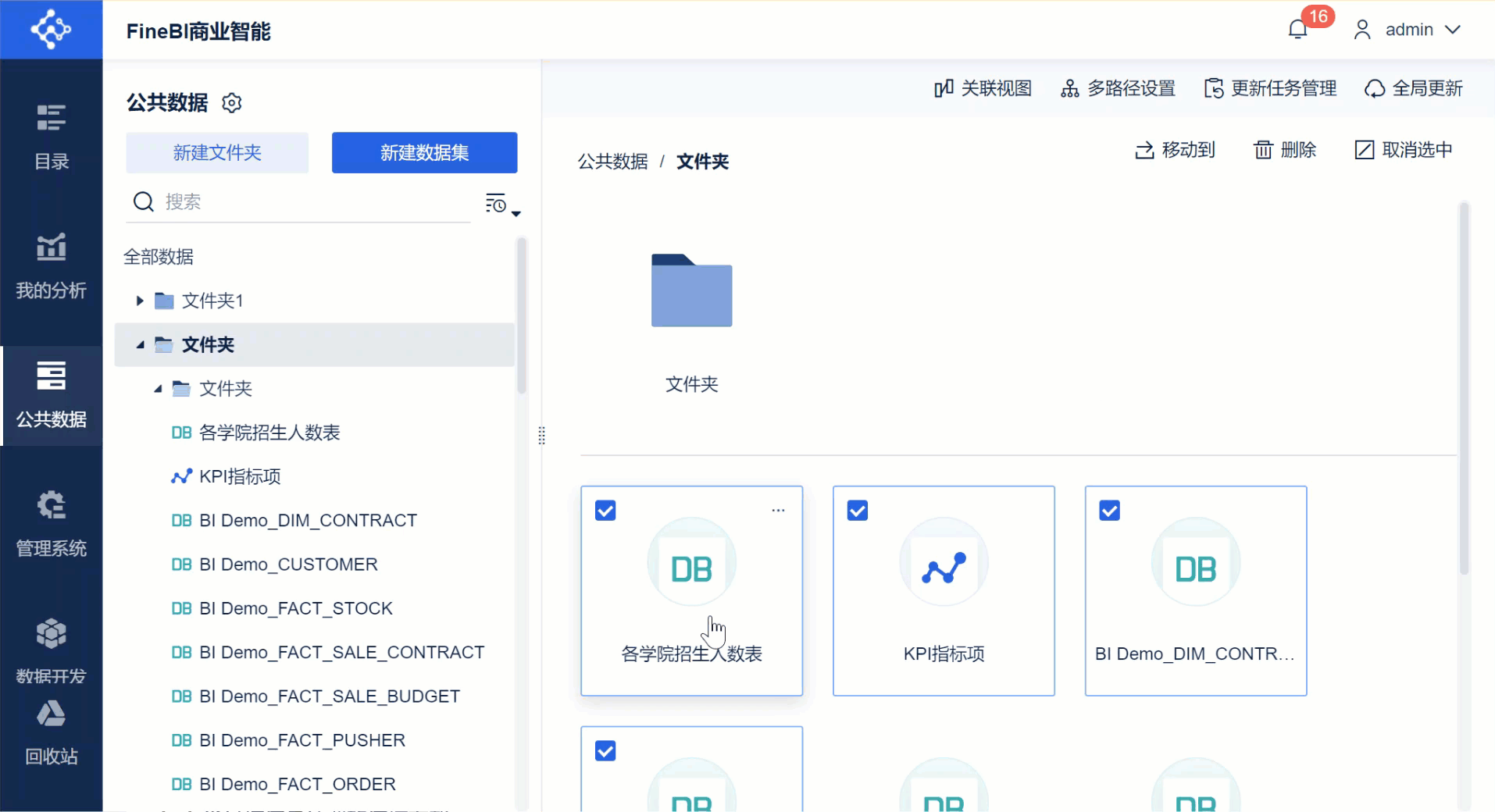
自助数据集更新增加限制
更新任务优化,增加提示和限制。增加的限制如下:
当自助数据集选择「跟随父表更新」后,无法设置定时更新。鼠标悬浮在灰化的按钮上会提示:跟随父表更新的数据集不需要设置定时更新。如下图所示:
详情请参见:更新的限制与提示
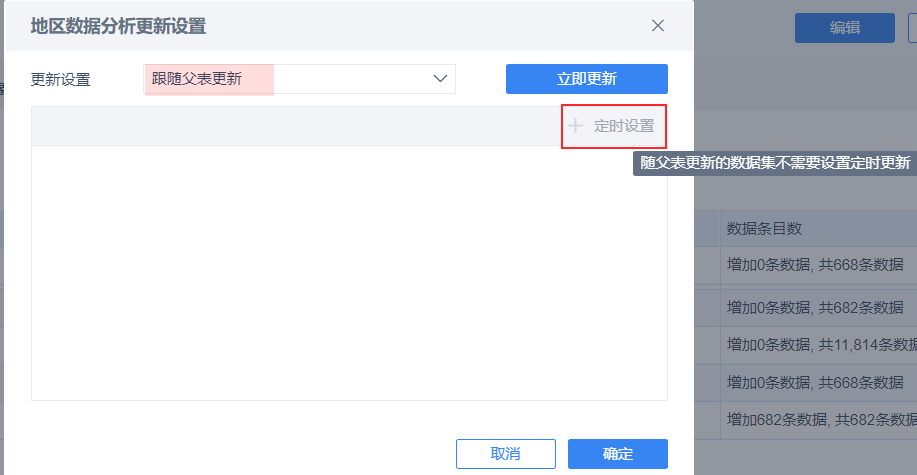
更新优化提示
对于应该更新却由于异常情况未能更新的表新增提示:相关表因为异常情况未按预期更新,非最新状态
详情请参见:更新信息
优化Kerberos认证方式
Kerberos 认证方式优化,可在前端直接上传相关文件。
详情请参见:数据连接 Kerberos 认证
新增权限继承提示
新增「表开启权限继承后,原来给此表手动设置的关联会失效」的相关提示。
详情请参见:权限继承
4. 管理系统功能优化编辑
平台用户优化
只区分查看用户和设计用户,减少理解的成本。
详情参见:平台使用用户
数据权限配置优化
组件独立于仪表板存在,在权限配置上新增「组件数据」权限;拥有「组件数据」权限后,可以在「目录」仪表板中看到对应的表数据。
详情参见:公共数据组件数据权限
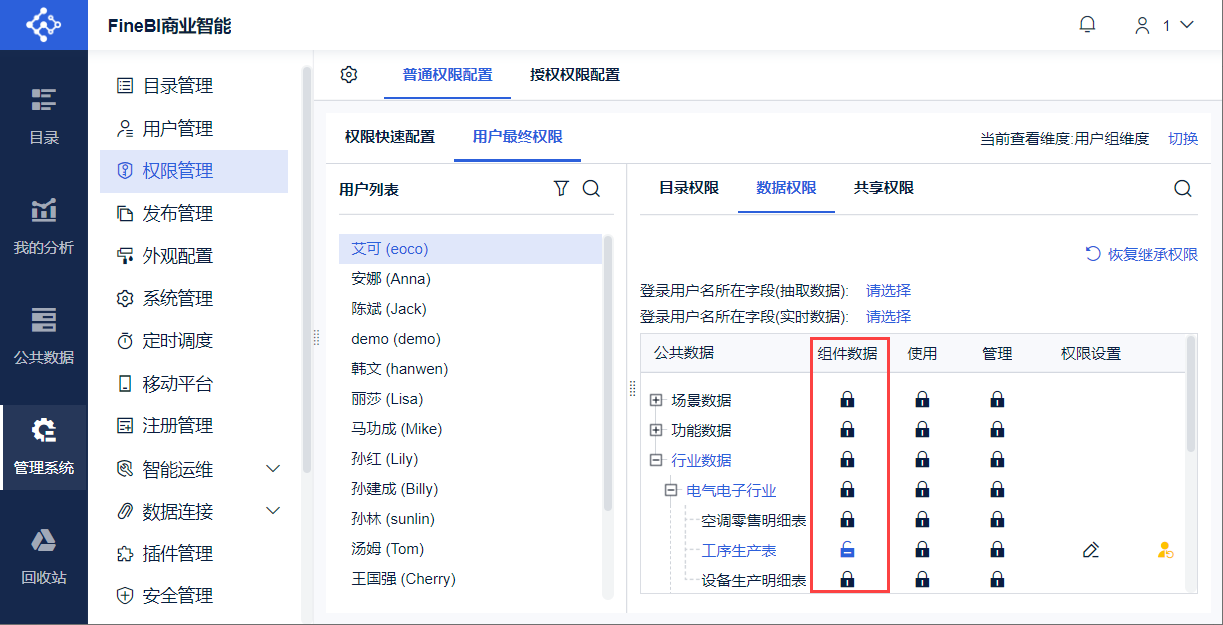
资源交接优化
资源交接的接收方,支持选择超管;
已删除用户,通过查询暂存的删除用户表,展示删除用户的用户名,而不再全部展示为未知用户;
详情请参见:资源交接
新增发布管理
「我的分析」下制作了「仪表板,数据」,希望发布到「目录、公共数据」中。发布内容管理在「发布管理」里进行管理操作。
详情请参见:发布管理
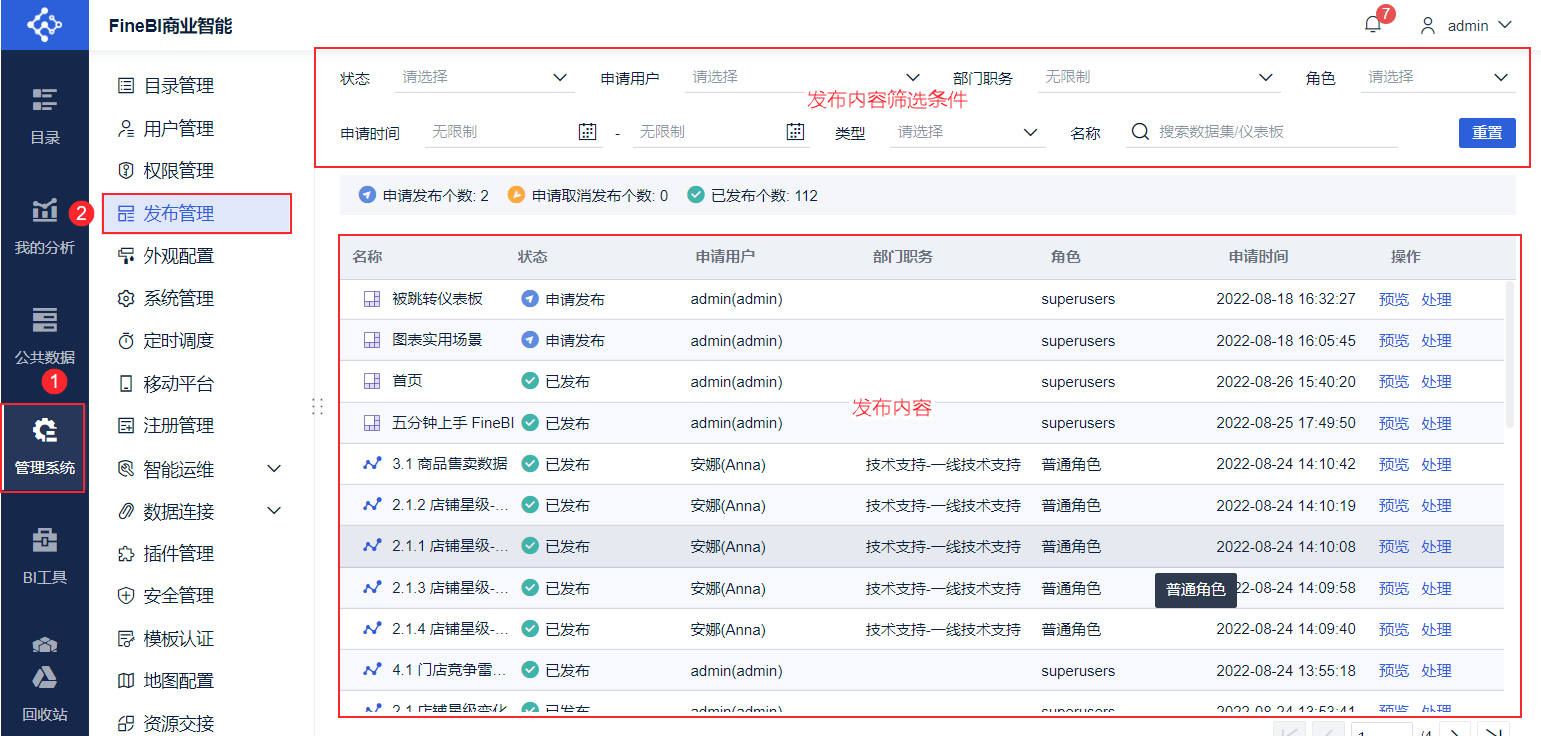
数据类型识别逻辑优化
数据类型识别逻辑优化,对数据位数进行更准确的判断:当数据类型为decimal类型时,根据位数判断是识别成double还是string。当数据类型为float、double类型时,始终读取为double。
详情请参见:BI/Spider参数
5. 性能优化编辑
公式性能优化
计算线程调度优化
6.0 自助数据集支撑1kw 数据秒出

